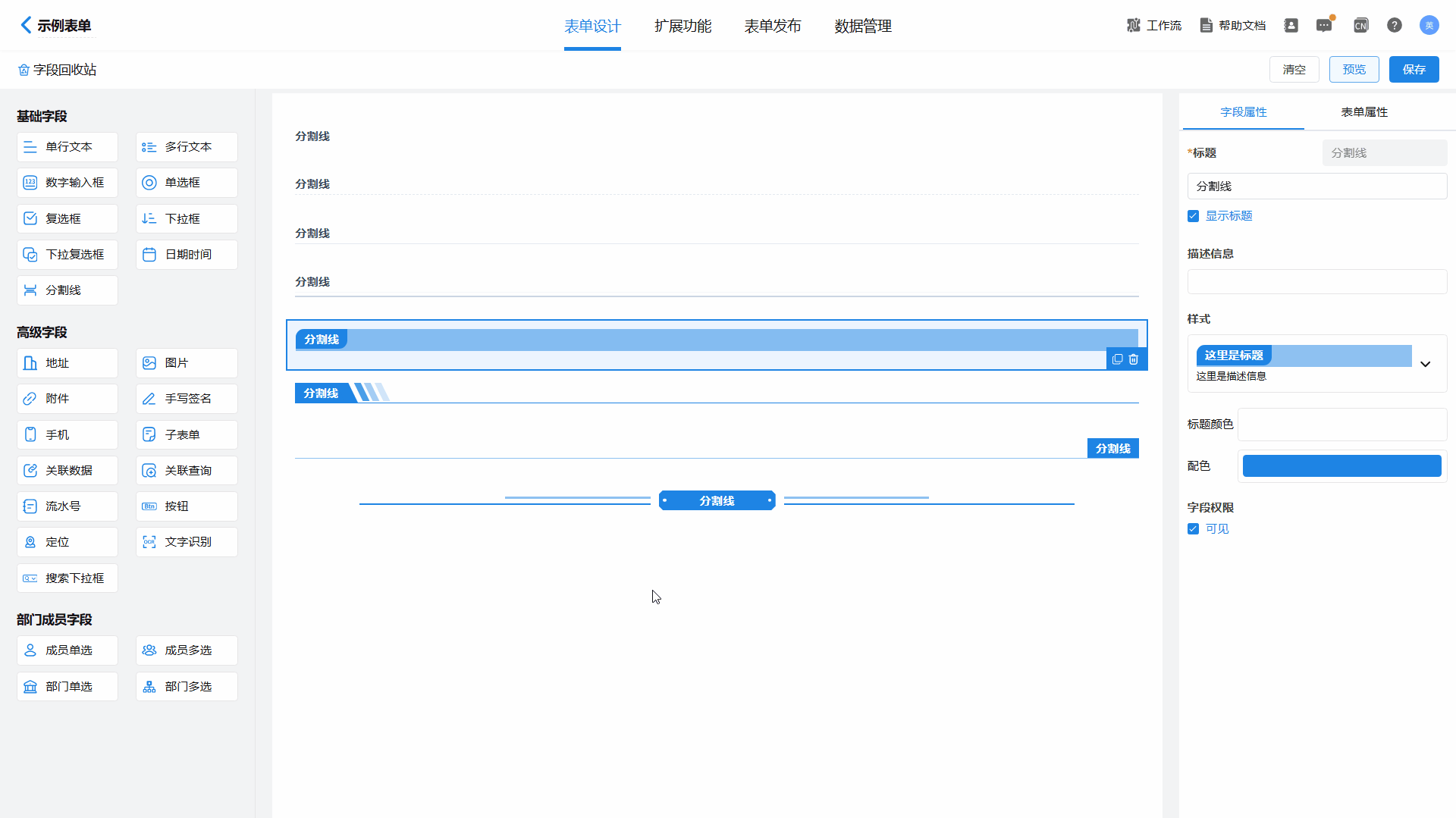更新日期
更新日期
1.基础字段简介
基础字段是表单编辑中最基础字段,可以用于收集一些基础的数据。英雄云表单中的基础字段包括单行文本、多行文本、数字输入框、单选框、复选框、下拉框、下拉复选框、日期时间、分割线。不同的字段承载收集不同数据的功能。
本节仅介绍各字段的特有属性,字段通用属性请点击字段属性查看。
本节仅介绍各字段的特有属性,字段通用属性请点击字段属性查看。
2.单行文本
2.1功能概述
单行文本可以用来收集数量较少的文本信息,被广泛应用在许多业务场景中,主要应用场景有:
- 对简短的文本类信息的采集,如员工姓名、产品型号;
- 对不需要进行计算的数字信息,如手机号码、员工工号、年龄等;
- 不适用于收集需要进行加减乘除计算的数字类信息,如会员积分、收付款金额等。
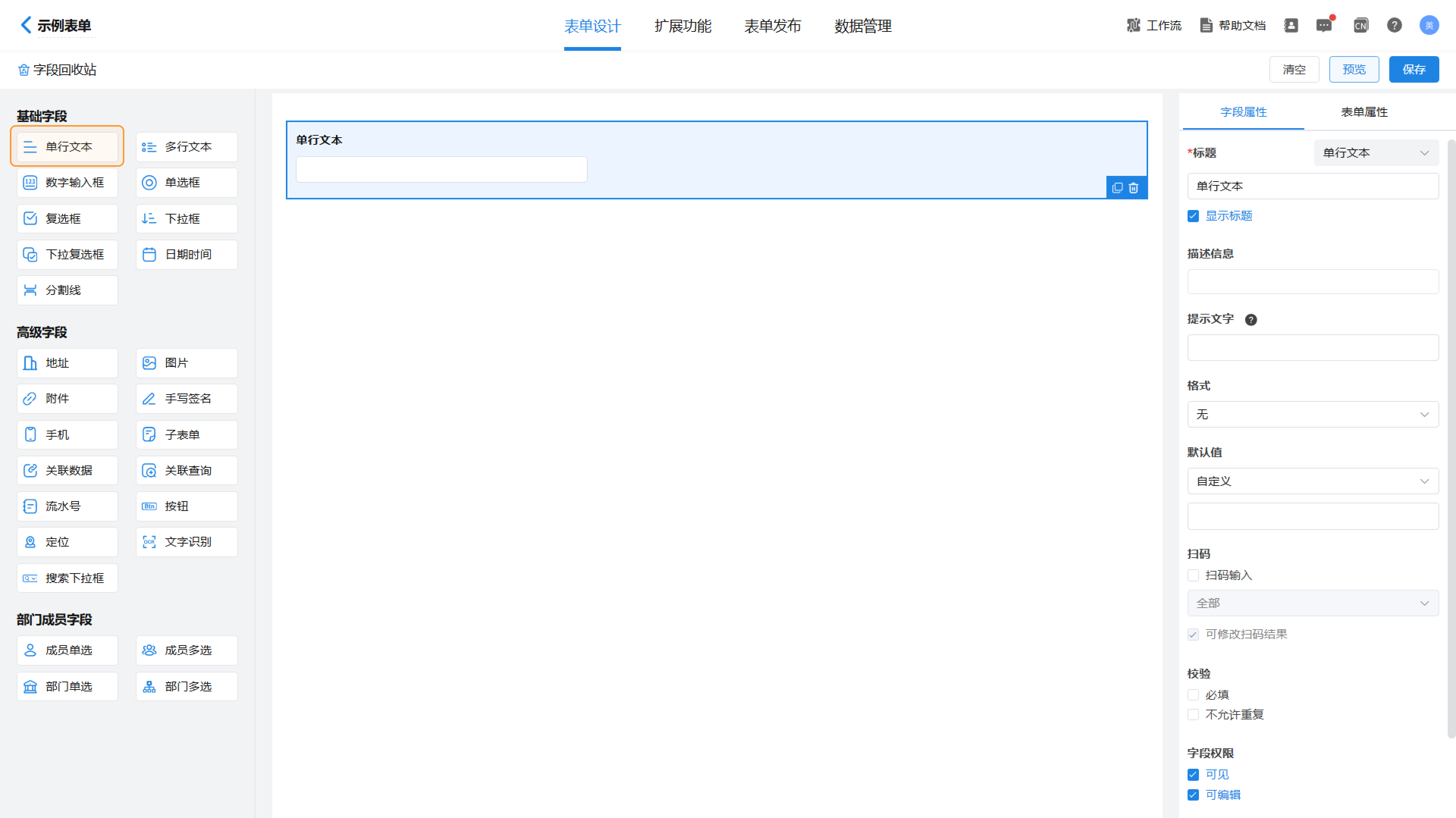
2.2字段切换
单行文本可以与单选框、下拉框字段进行字段类型的转换,实现字段的快速调整。
选中单行文本,在“字段属性”中可以设置字段类型。
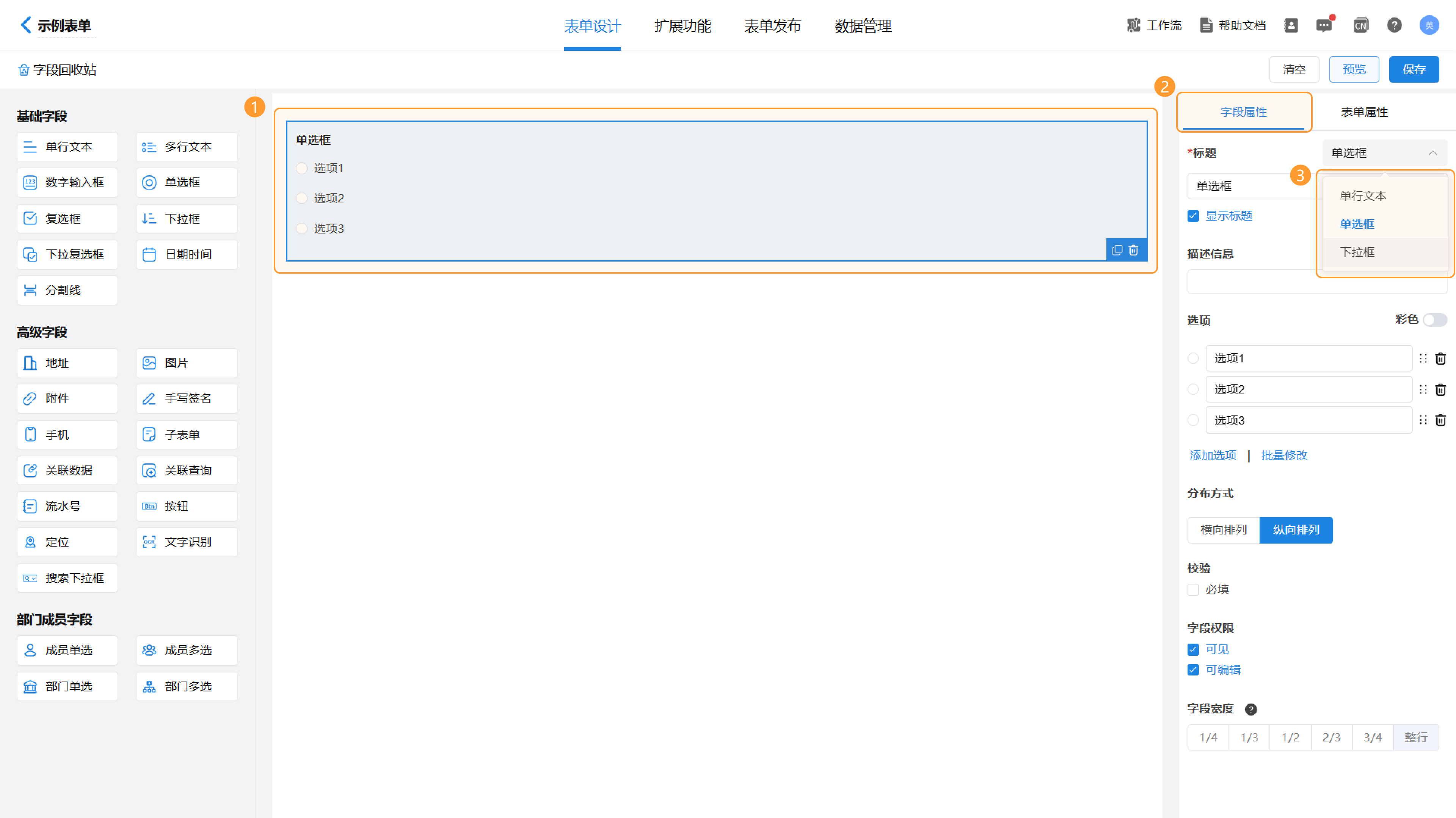
2.3格式
【格式】可以对单行文本中输入的文本信息进行格式的校验,目前支持对手机号码、电话号码、邮政编码、身份证号码、邮箱的格式进行校验,若填表人输入的内容不符合相关格式,则内容无法通过校验,这一设计可以防止误输。
选中“单行文本”,在“字段属性”中可以设置单行文本中的文本格式。
选中“单行文本”,在“字段属性”中可以设置单行文本中的文本格式。
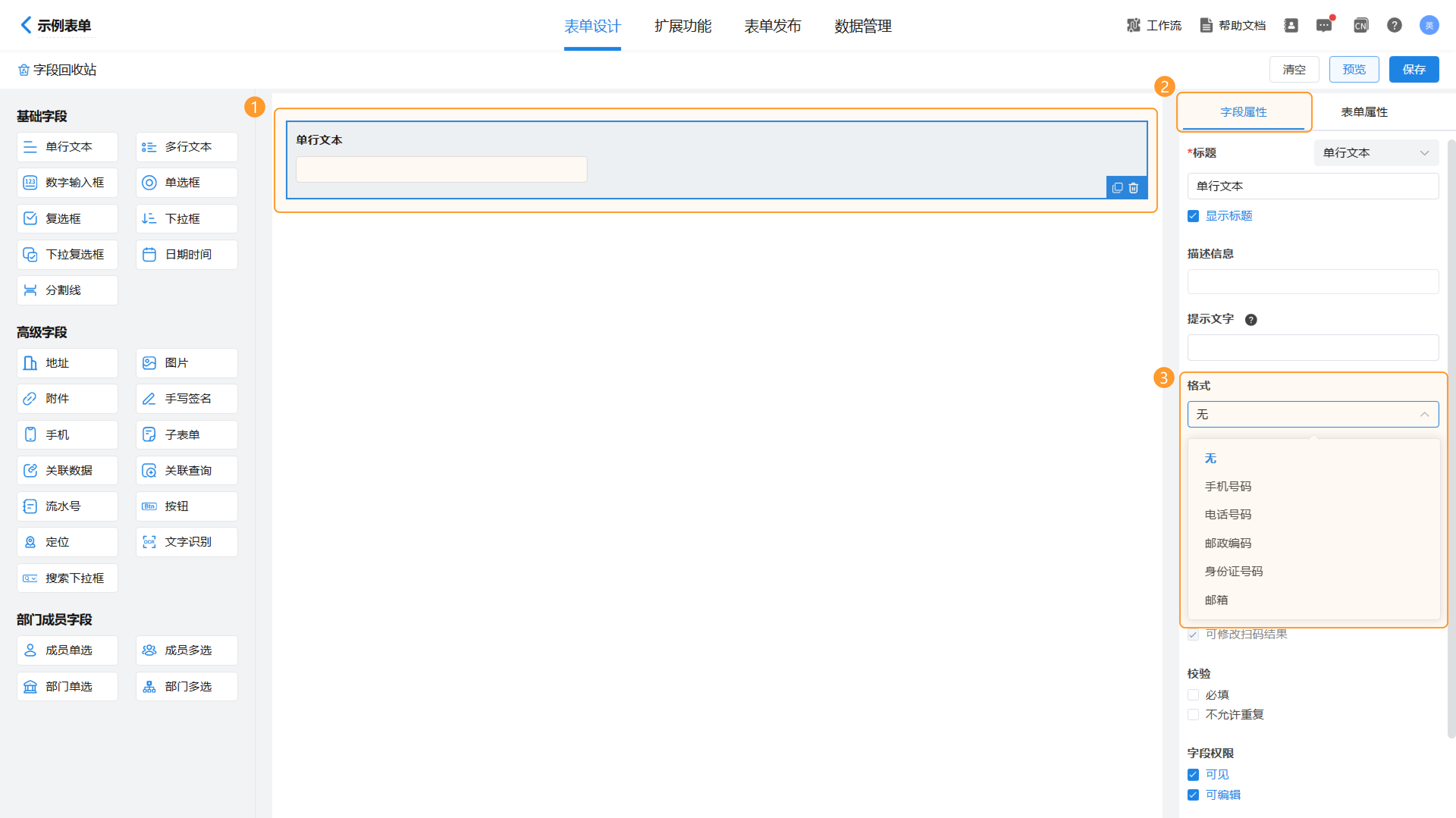
2.4扫码输入填报
单行文本字段支持扫码输入,可以通过移动端或扫码枪进行输入。勾选扫码输入按钮后,选择扫码类型。在使用移动端输入数据时,字段右侧会显示标识按钮,点击该按钮,填表人即可进行扫码输入。
英雄云支持二维码与条形码,同时支持修改扫码结果。
英雄云支持二维码与条形码,同时支持修改扫码结果。
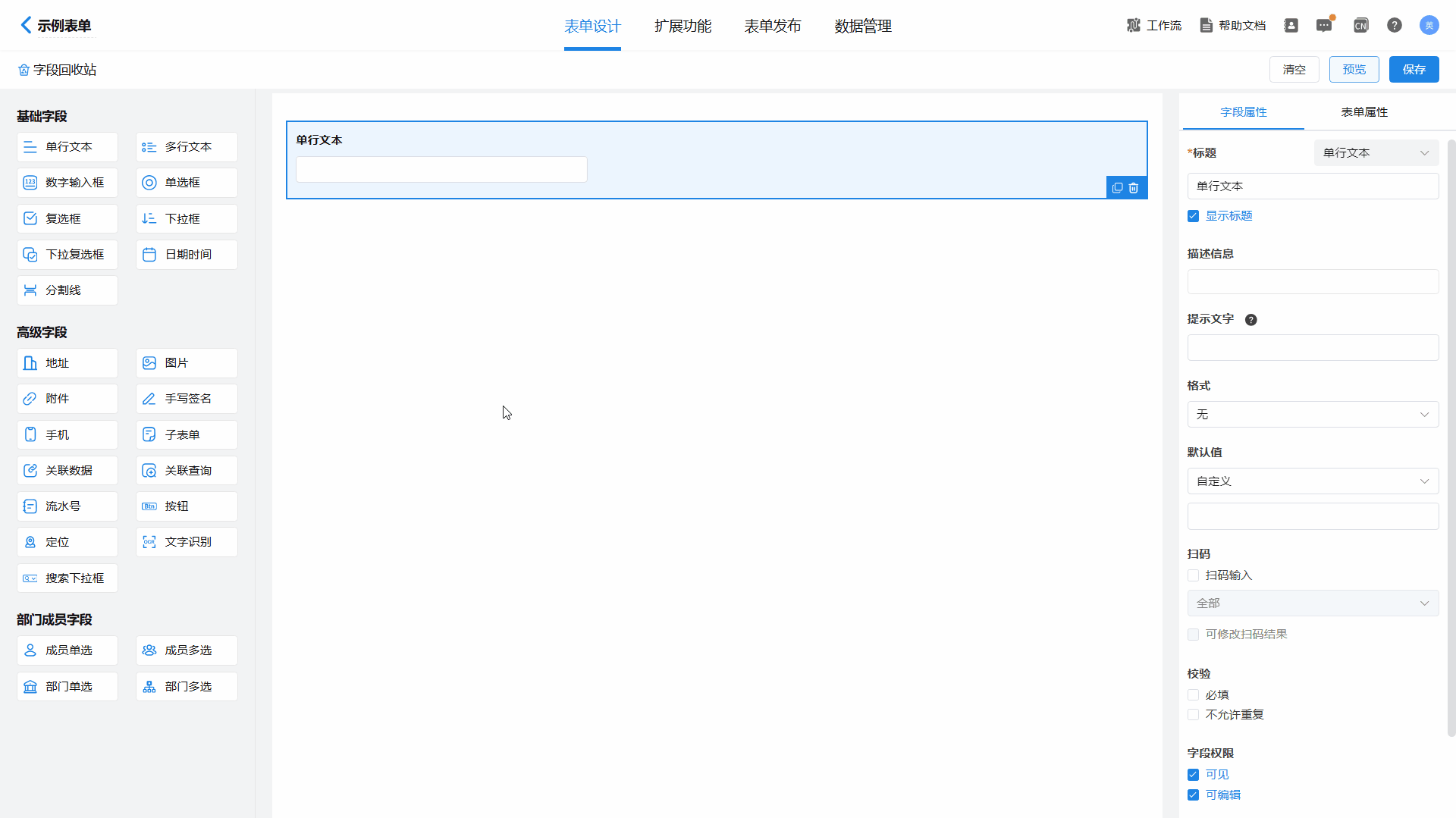
3.多行文本
多行文本与单行文本类似,可以用来收集较长的文本信息,如跟进记录、订单备注、留言反馈等。
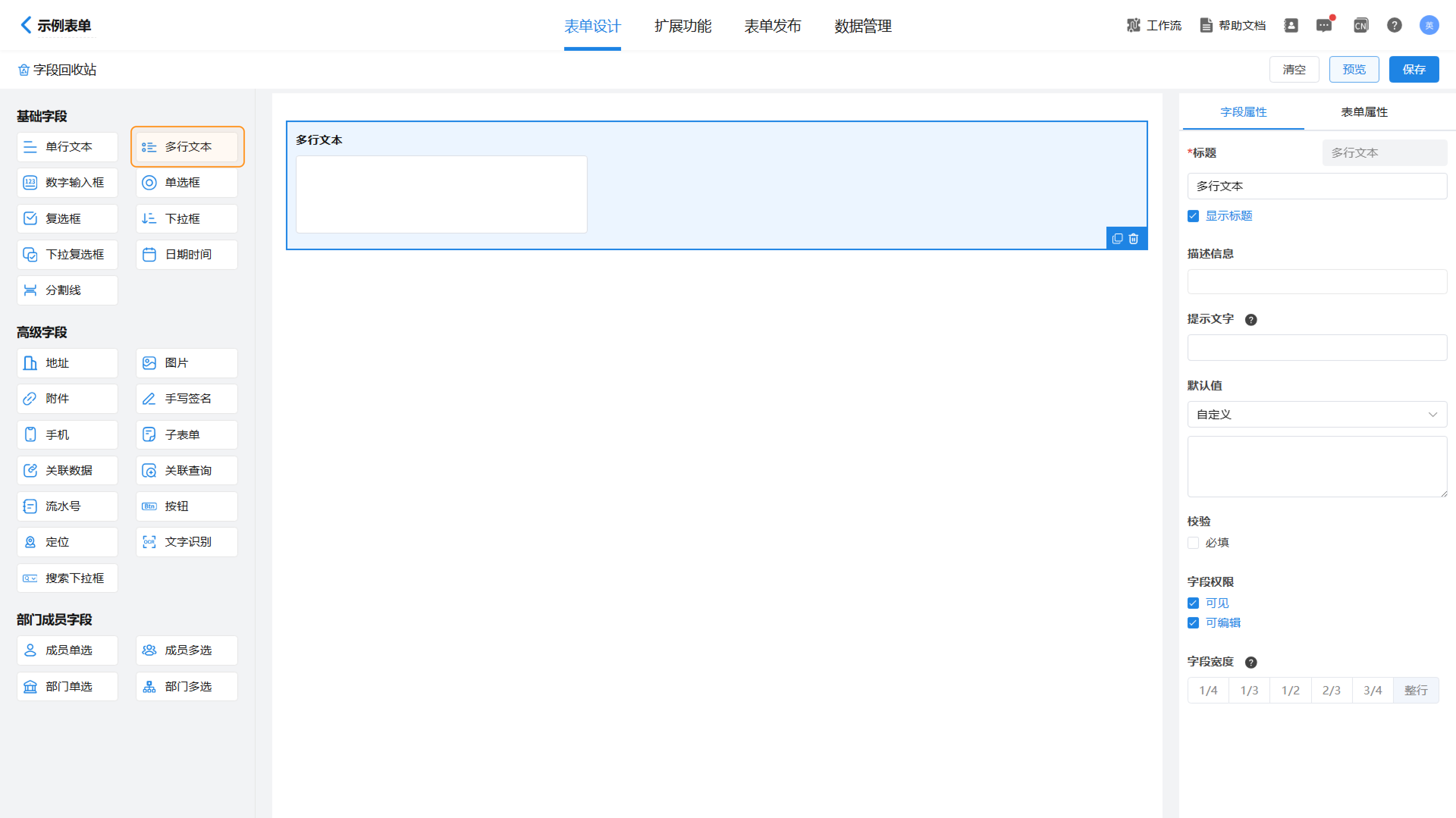
4.数字输入框
4.1功能概述
数字输入框可以用来收集数值类型的数据信息,不同于文本框的数字收集作用,数字输入框收集的信息可用于计算,统计、汇总等,被广泛应用在许多业务场景中,主要应用场景有:
- 在成绩录入过程中,记录学生的考试分数;
- 在财务处理流程中,记录收付款金额。
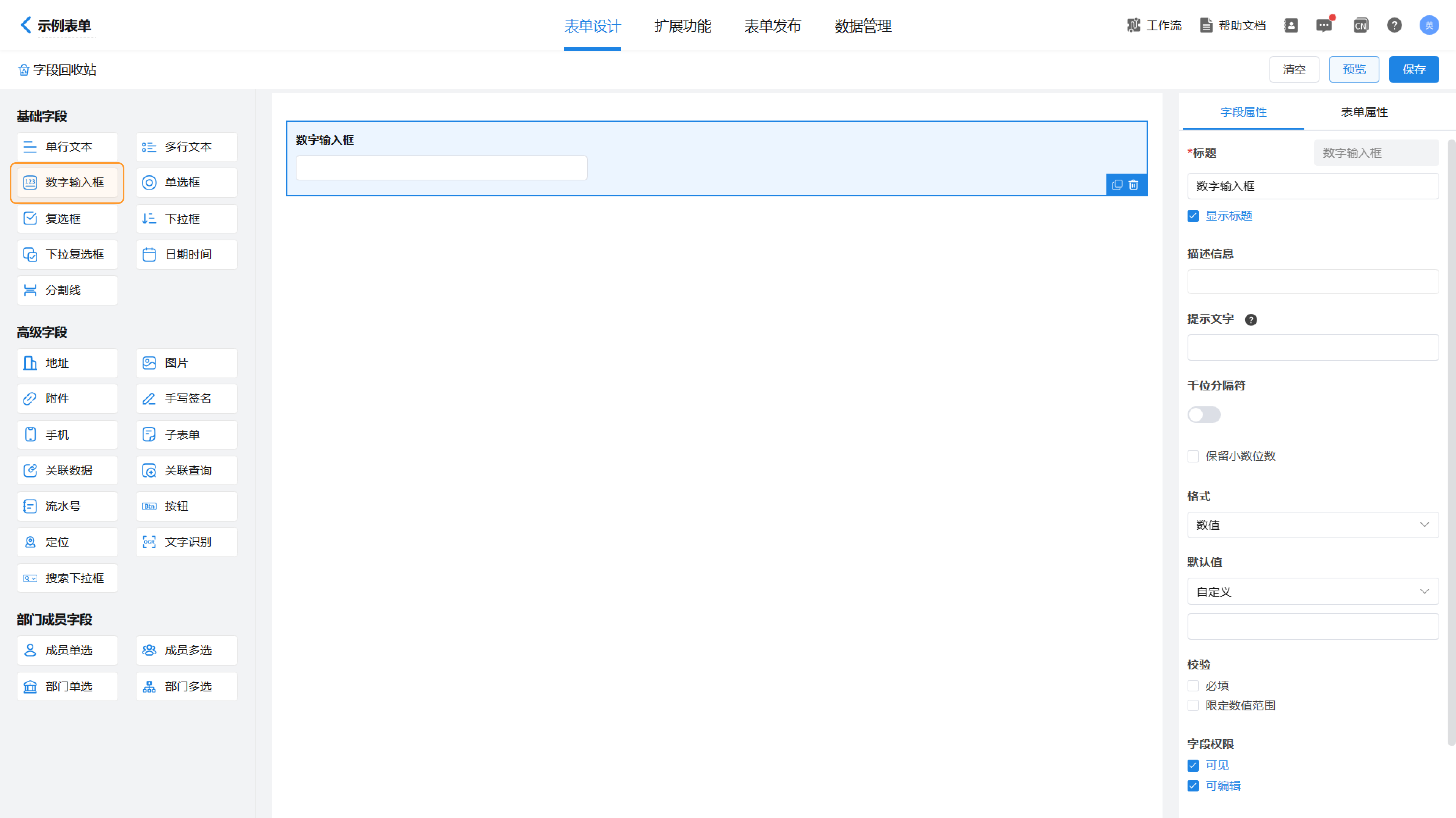
4.2千位分割符
开启后,若填表人输入的数字达到或超过四位数,就会自动转成具有千位分隔符的格式。
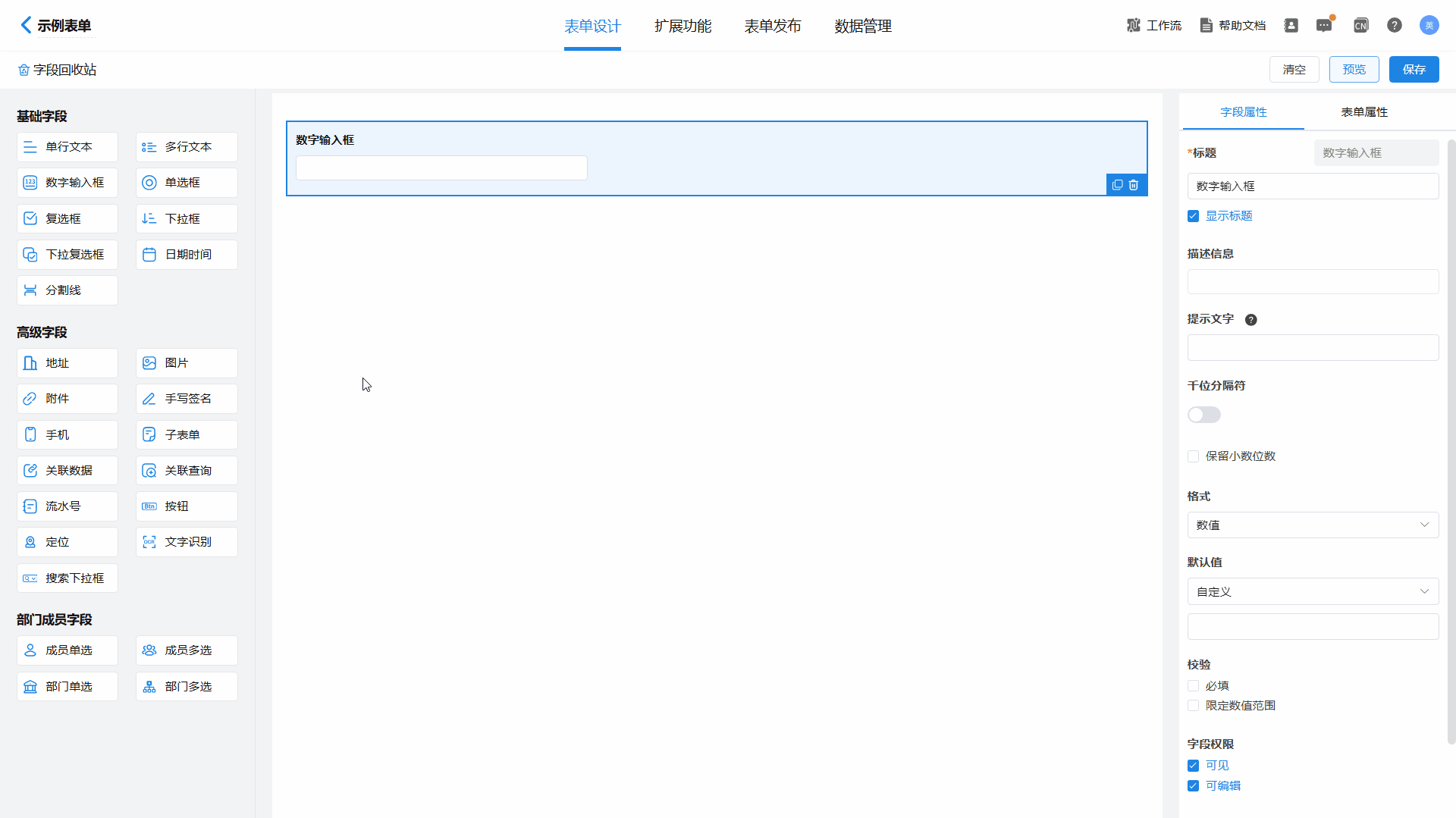
4.3保留小数位数
若输入的数值含有小数,可以设置保留小数。英雄云最高支持保留15位小数。
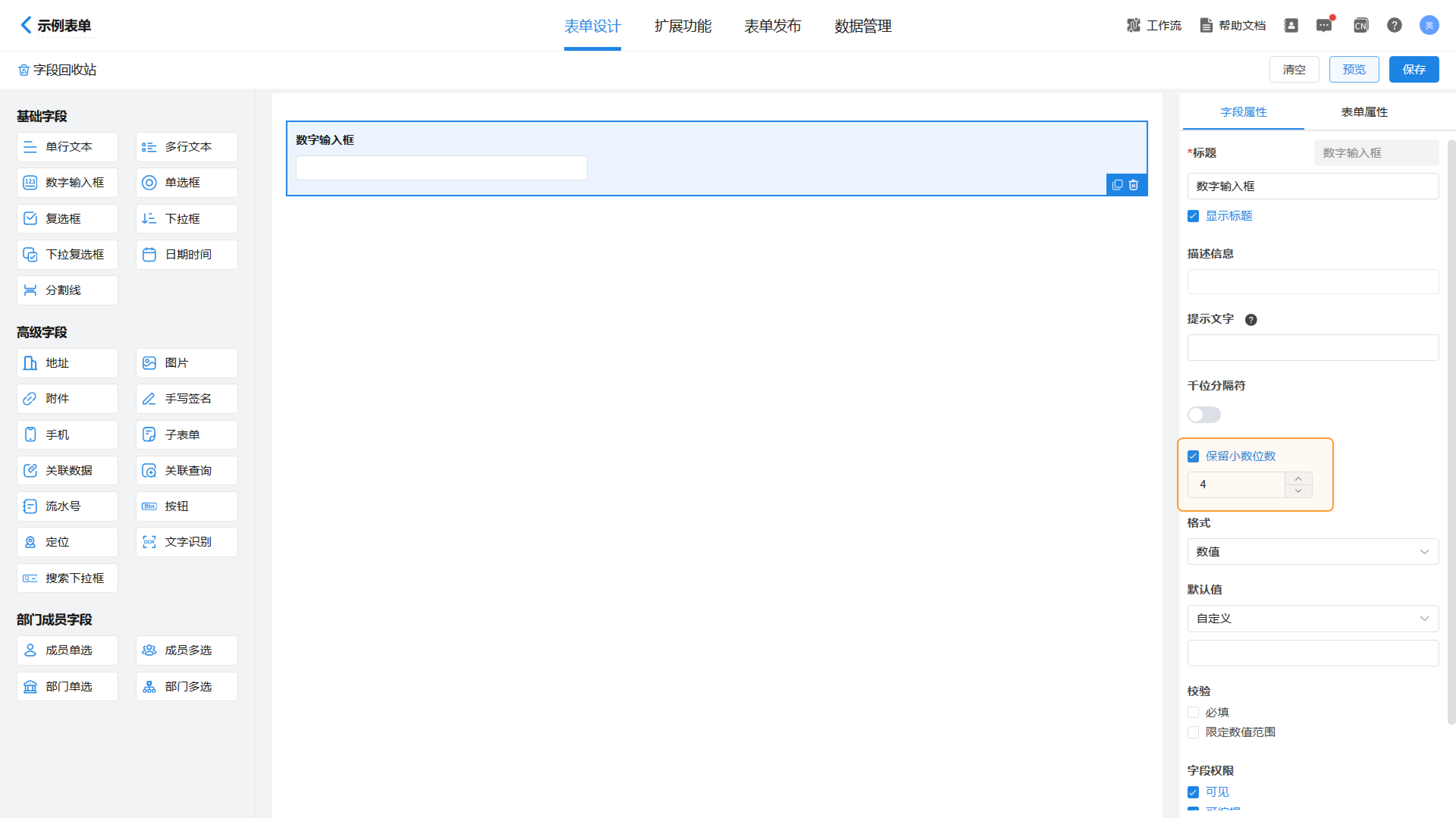
4.4格式
英雄云支持两种格式的选择:数值与百分比。
- 数值:当格式为数值时,可以对数值进行精度和千分符的设置,用于对数字较长的数据识别和区分。
- 百分比:当格式类型为百分比时,仅支持精度的设置,对数字的小数位数进行保留,不支持开启千分符。
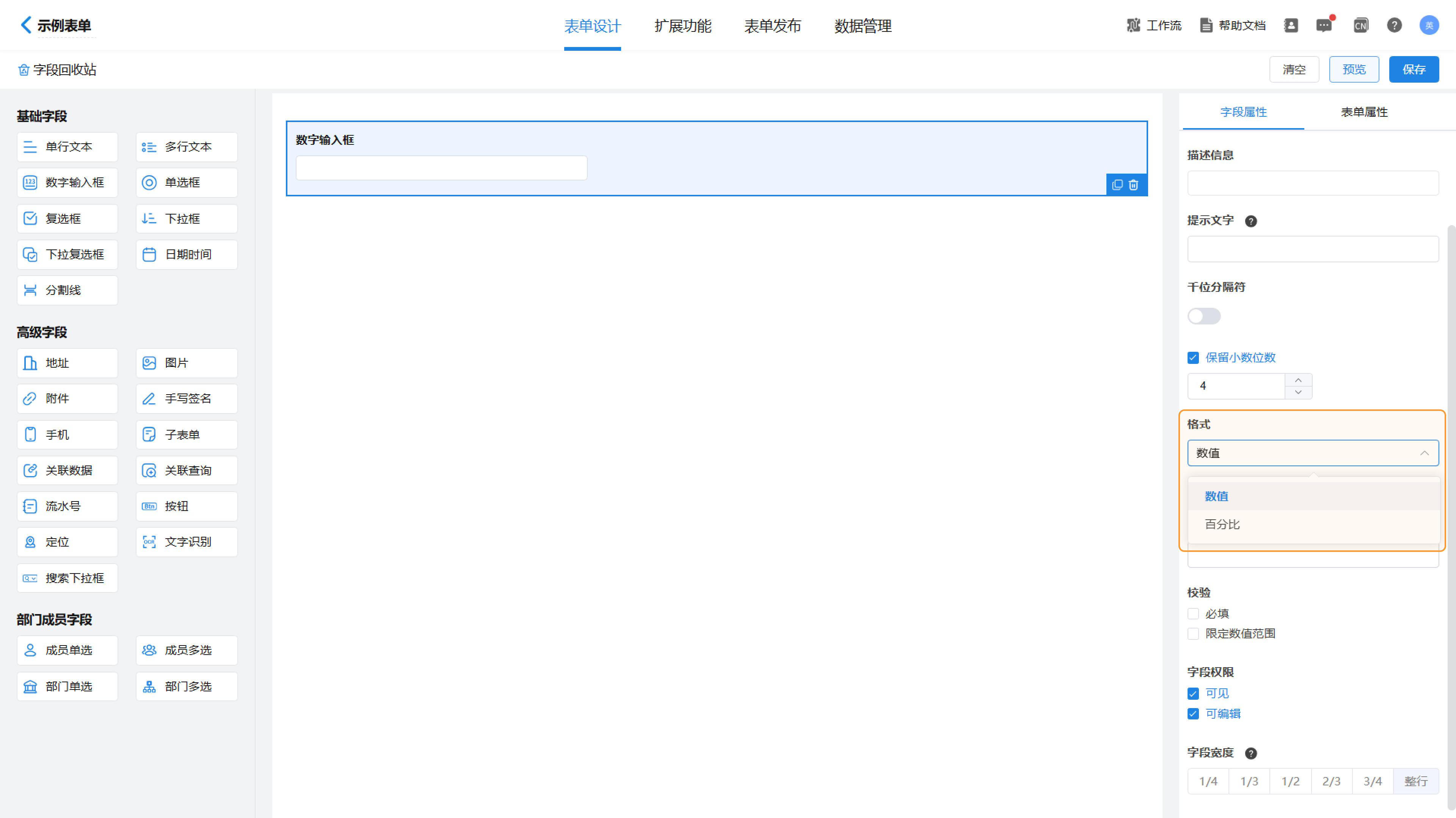
4.5校验
数字输入框的校验方式除必填外还有限定数值范围,限定数值范围规定了用户输入的数字必须在范围内,如设置在1~2之间,输入的数字不在这个范围区间时则提示错误。
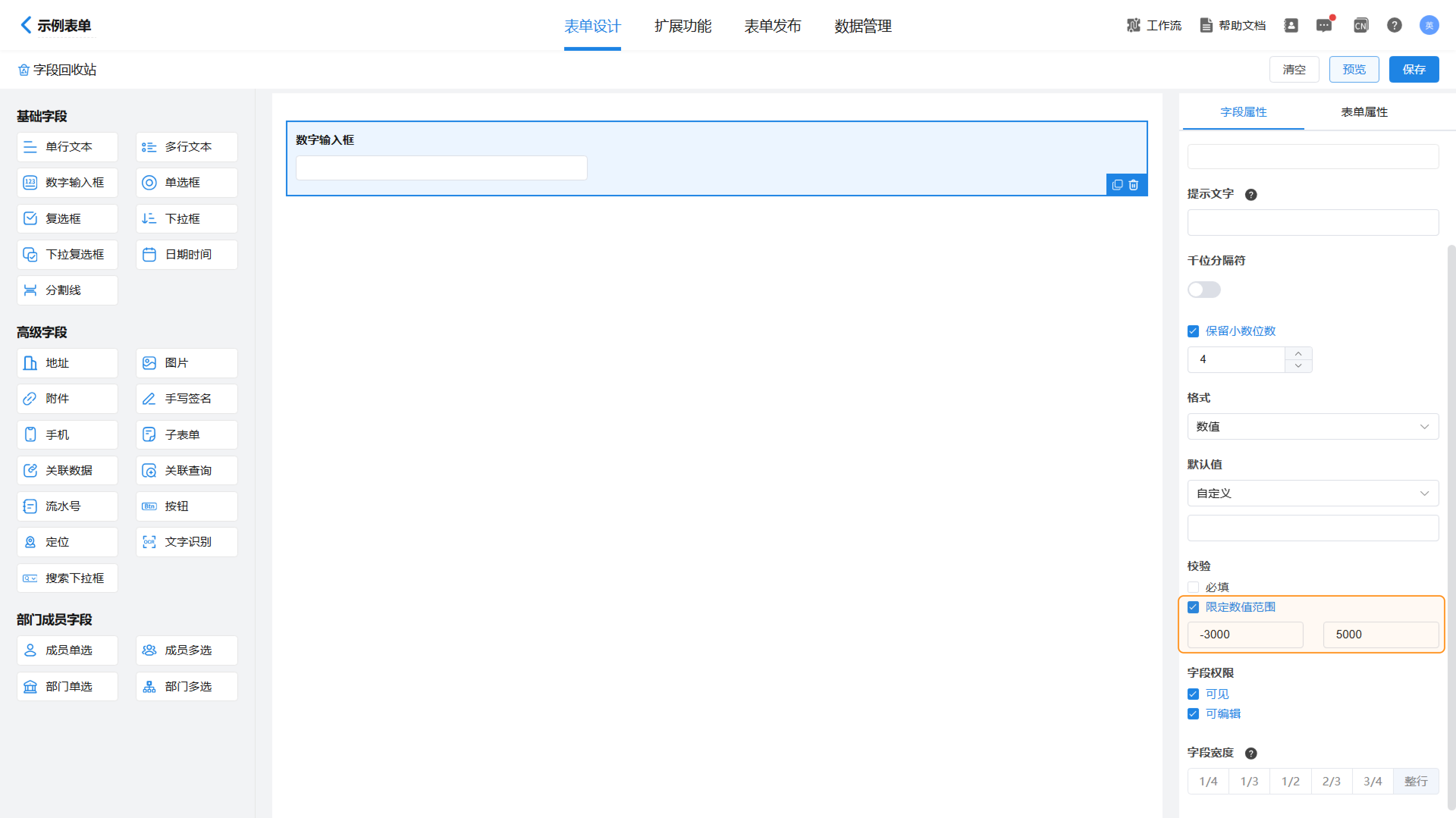
5.单选框
5.1功能概述
单选框适用于选项较少时,在多项内容选择中只选一个内容进行数据录入时的场景,主要应用场景有:
- 在注册信息填写过程中,进行性别选择;
- 在申请审核流程中,标记审批是否通过。
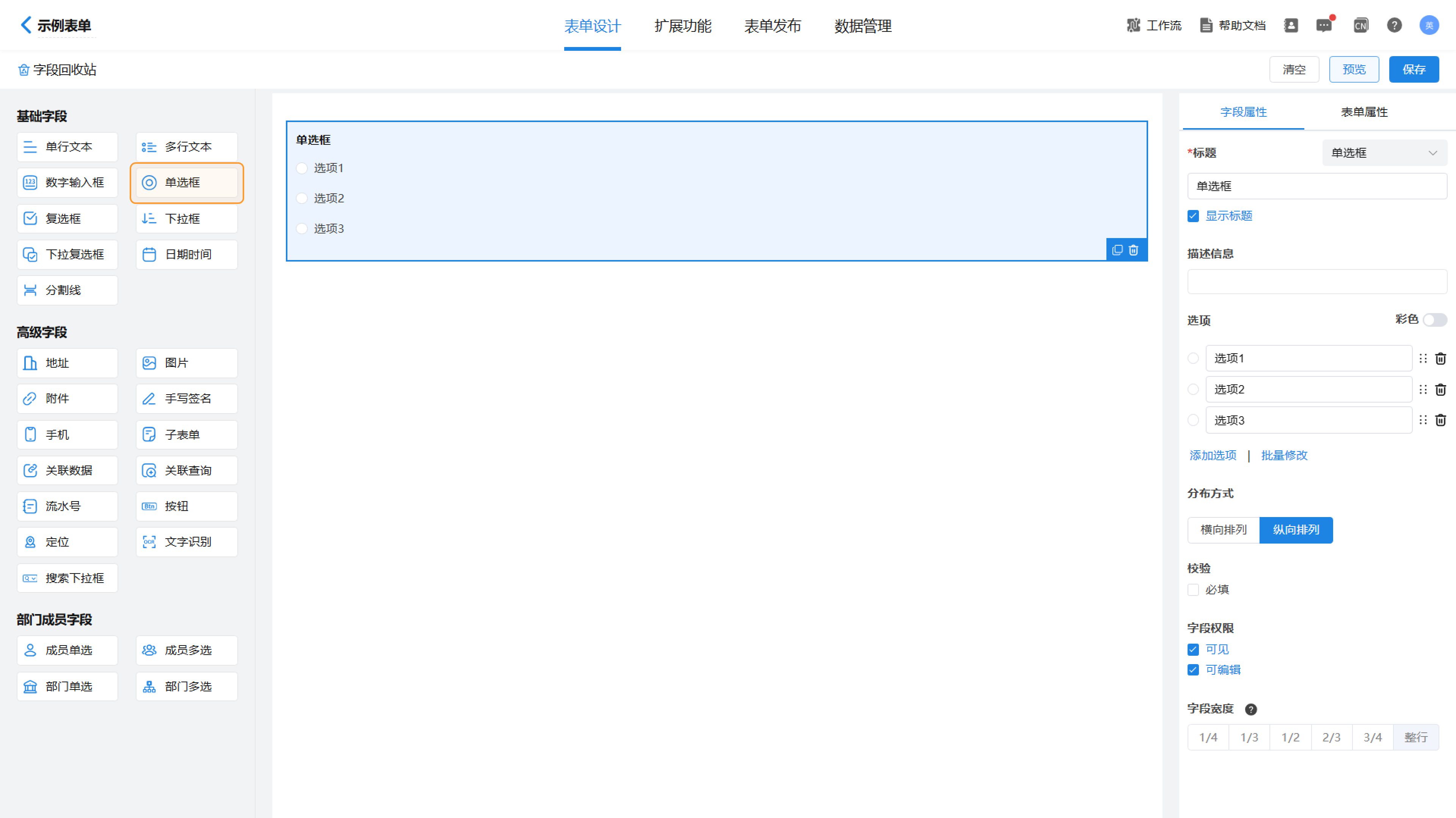
5.2字段切换
单选框可以和单行文本、下拉框字段进行字段类型的转换,实现字段的快速调整。
选中单选框,在“字段属性”中可以设置字段类型。
选中单选框,在“字段属性”中可以设置字段类型。
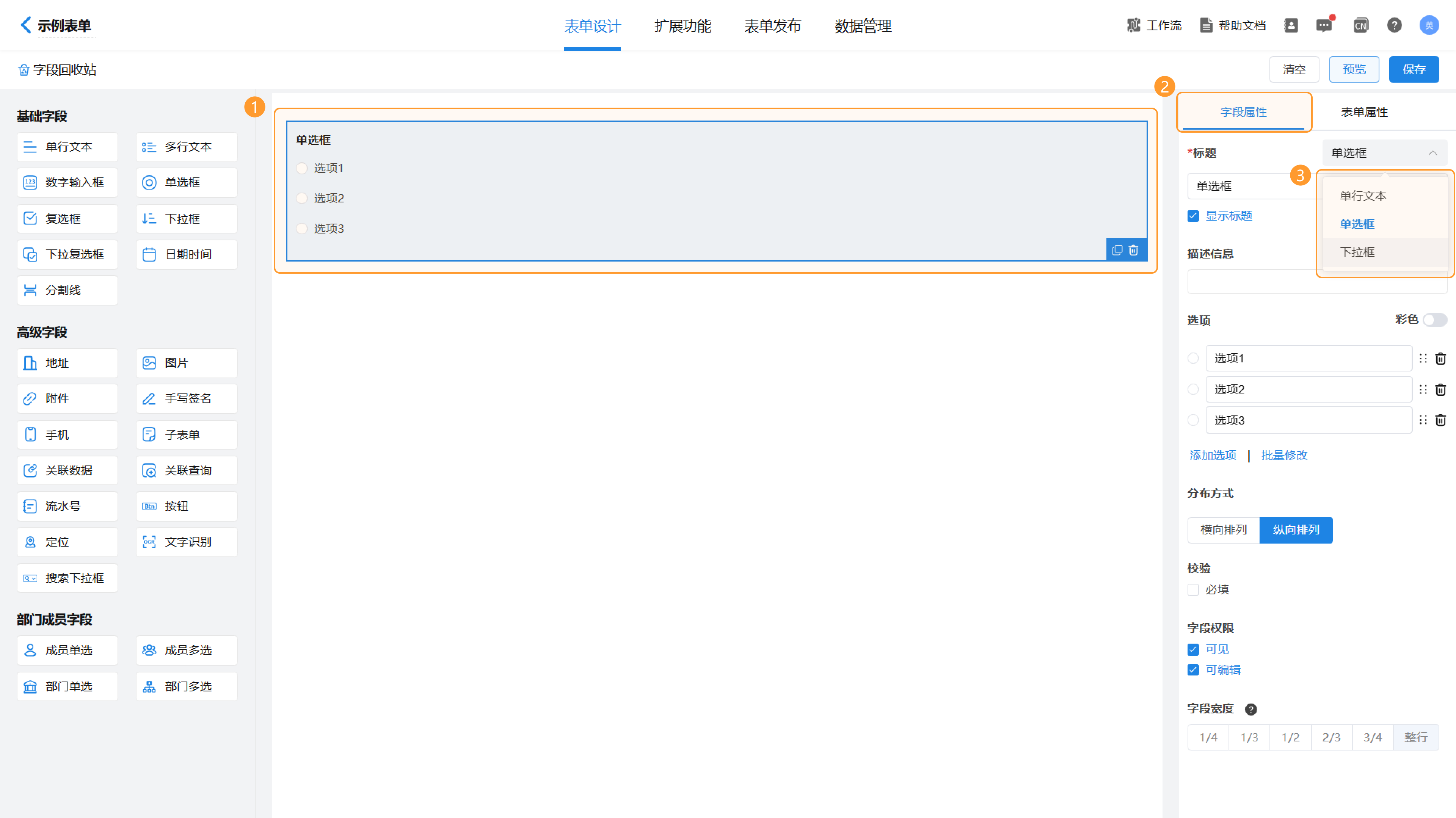
5.3选项添加
英雄云支持单选框选项的单个或批量添加。
单个选项添加:点击“添加选项”,即可添加单个选项。单击选项名称可对选项名称进行编辑。
单个选项添加:点击“添加选项”,即可添加单个选项。单击选项名称可对选项名称进行编辑。
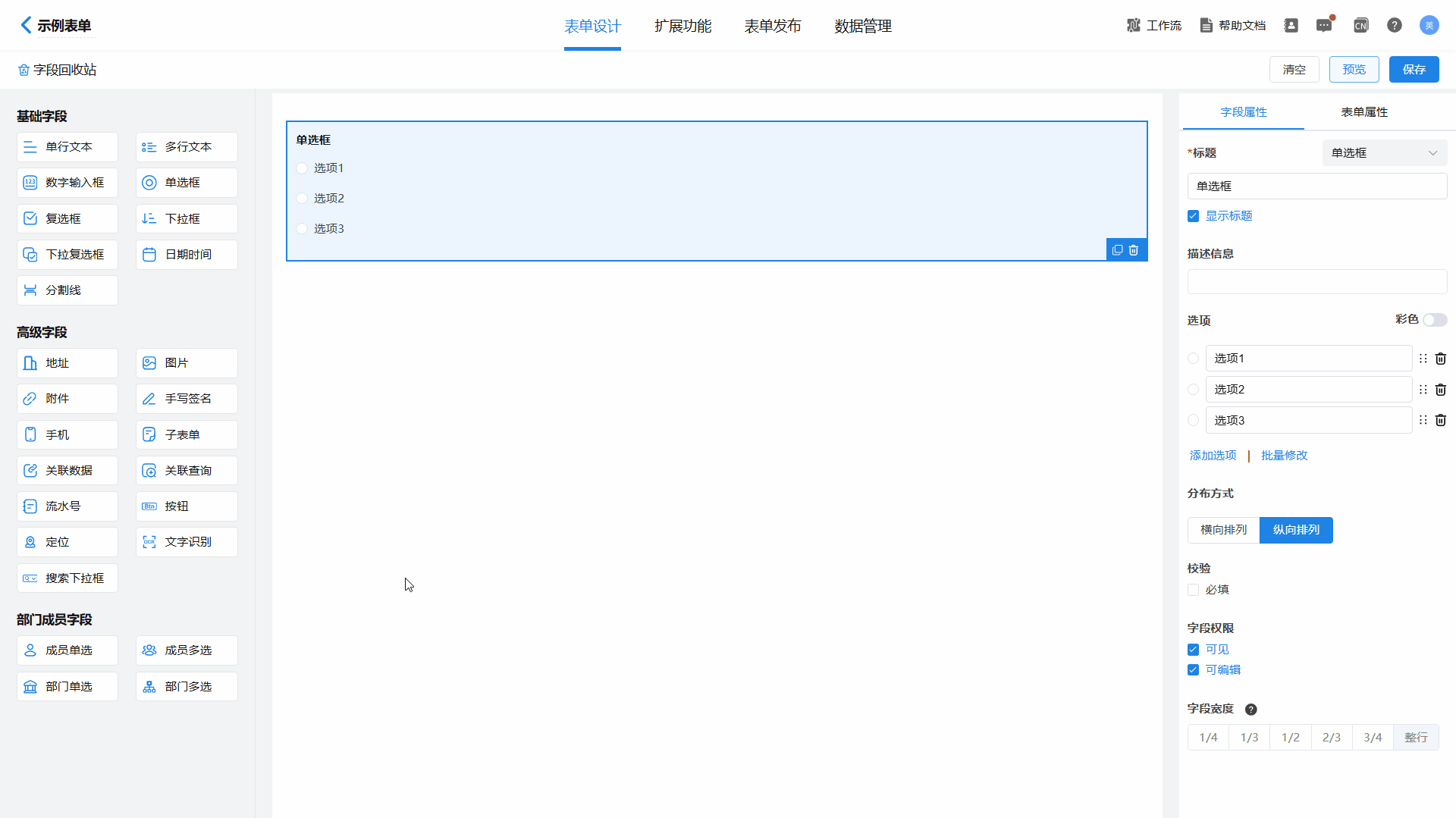
选项批量添加:
点击“批量修改”,即可打开批量修改弹窗。在弹窗中手动输入或复制选项文本,每行对应一个选项。
编辑完成后点击“确定”。
点击“批量修改”,即可打开批量修改弹窗。在弹窗中手动输入或复制选项文本,每行对应一个选项。
编辑完成后点击“确定”。
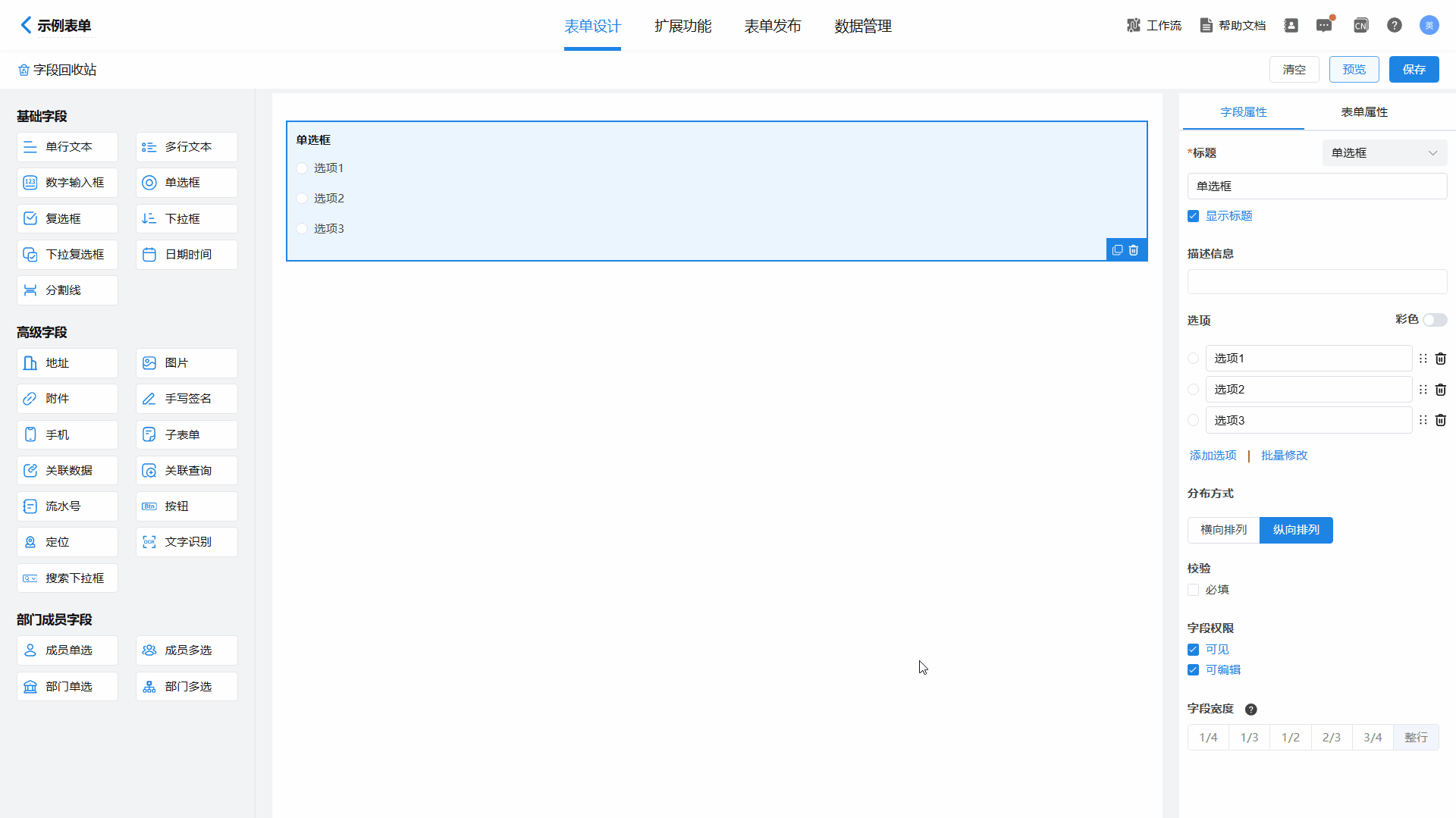
5.4选项排序
选中选项后的按钮,拖动即可对已添加的选项进行排序。
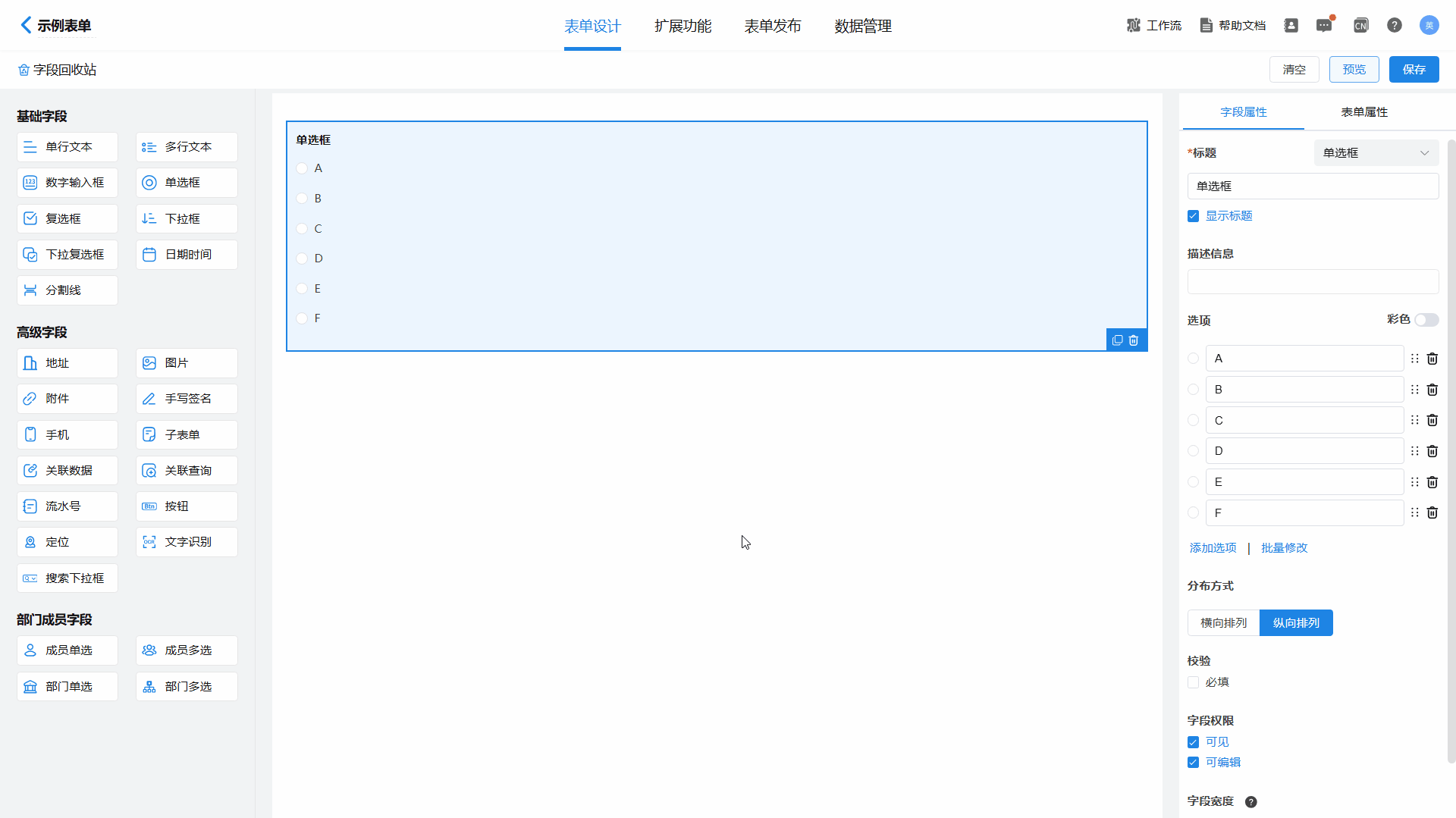
5.5删除选项
英雄云支持选项的单个删除和批量删除。
单个选项删除:点击选项后的删除标识,即可删除单个选项。
单个选项删除:点击选项后的删除标识,即可删除单个选项。
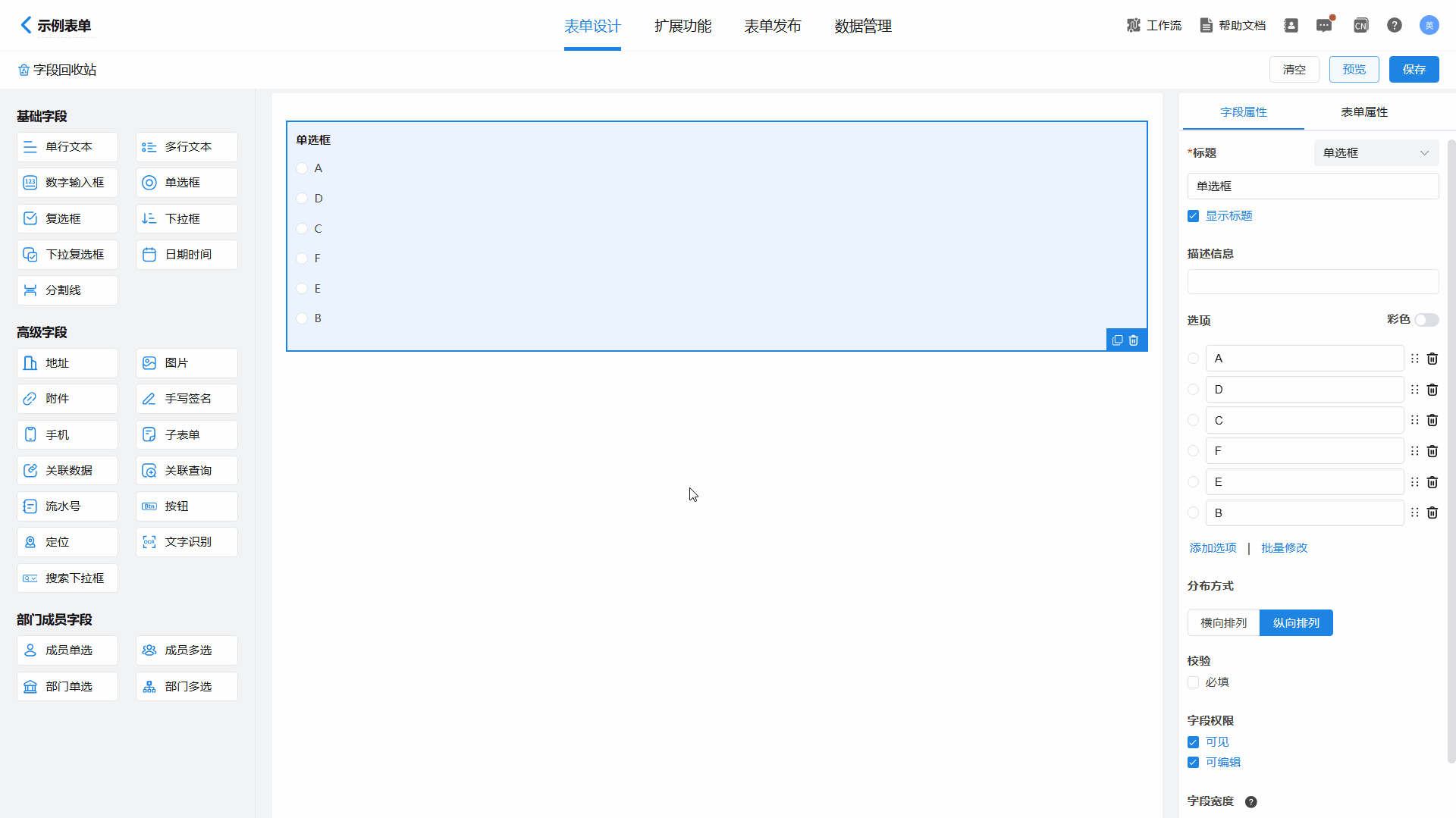
批量删除选项:
点击“批量修改”,即可打开批量修改弹窗。在弹窗中选择需要删除的选项进行批量删除。
点击“批量修改”,即可打开批量修改弹窗。在弹窗中选择需要删除的选项进行批量删除。
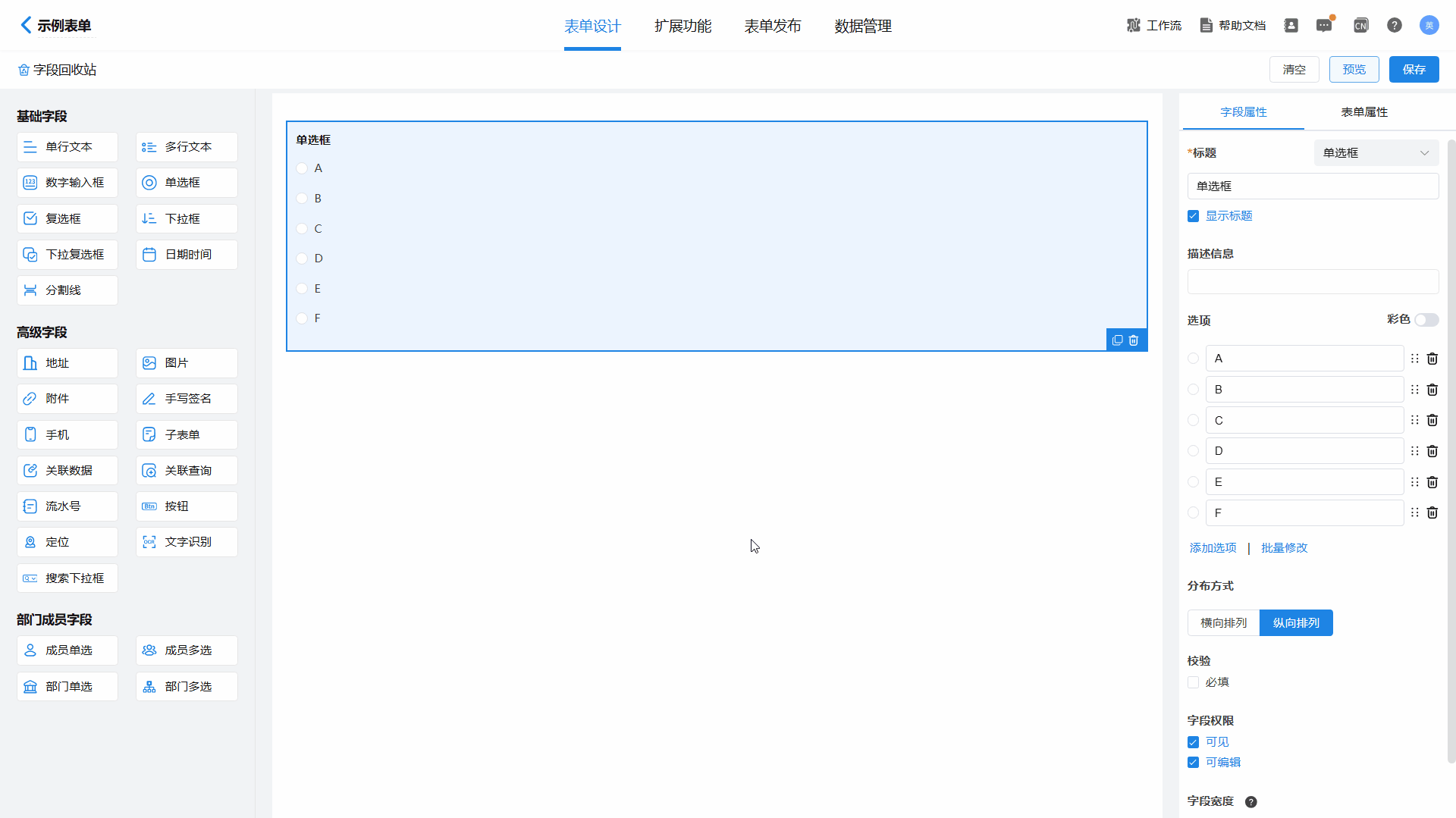
5.6选项颜色设置
开启选项右侧的“彩色”开关,即可为不同选项设置不同的颜色标签,还可以自定义颜色,利于选项区分。
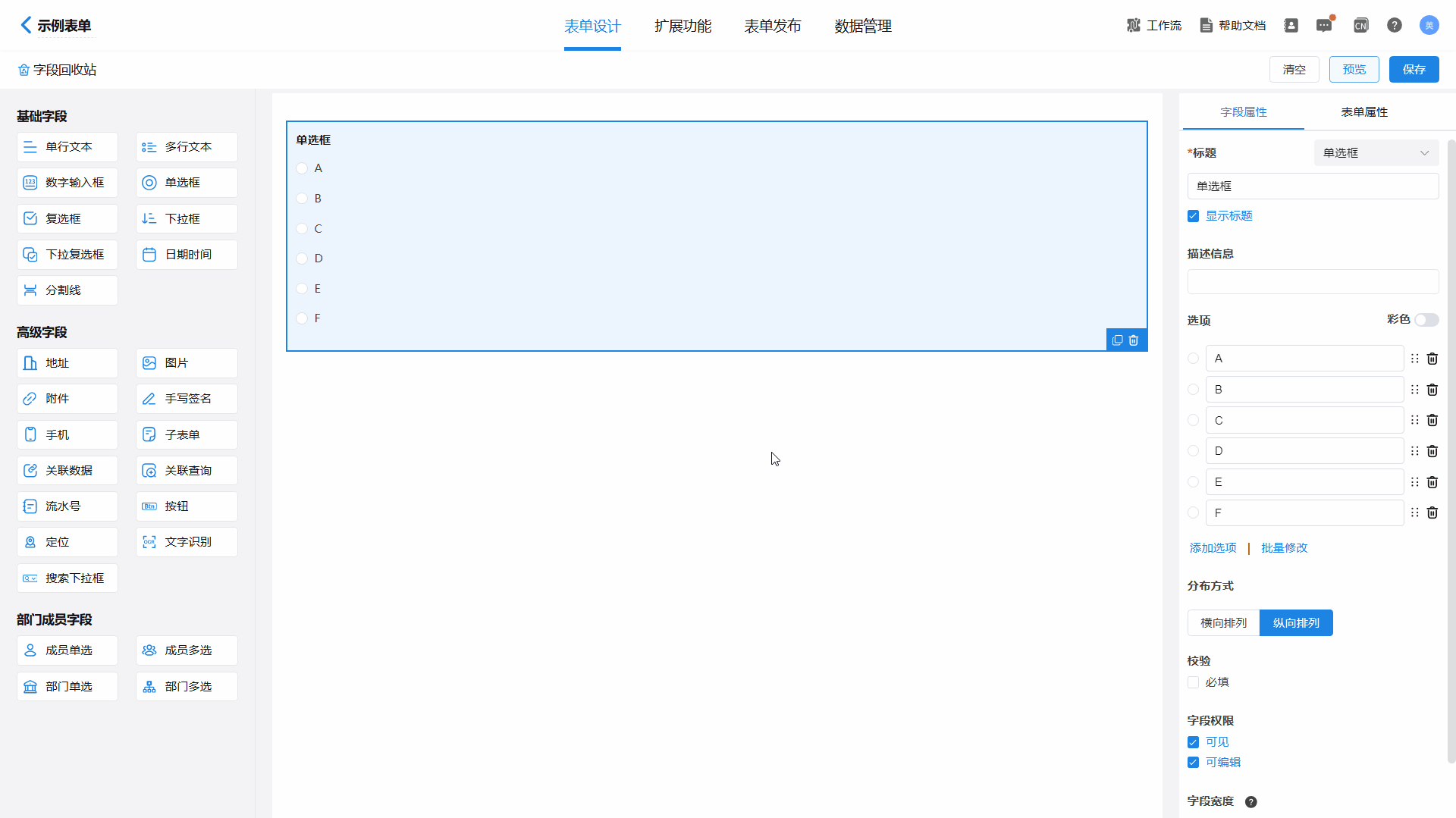
5.7默认值
在选项中勾选需要设为默认值的选项前方的按钮,即可将该选项设为表单填写时的默认值。
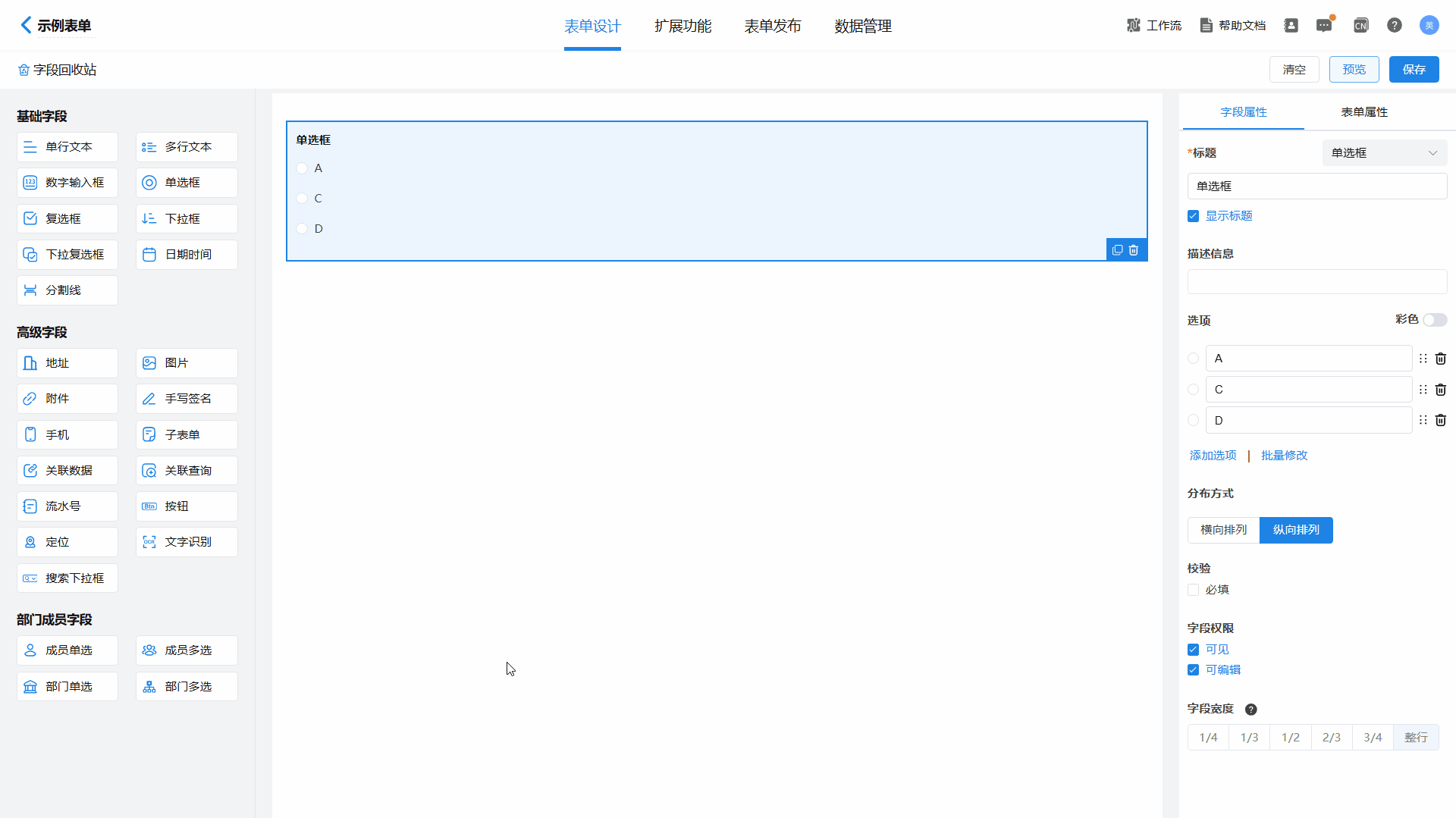
5.8分布方式
在“字段属性”中“分布方式”处可以调整选项的分布。英雄云同时支持电脑端与移动端中选项的横向排布与纵向排布。
横向分布:
横向分布:
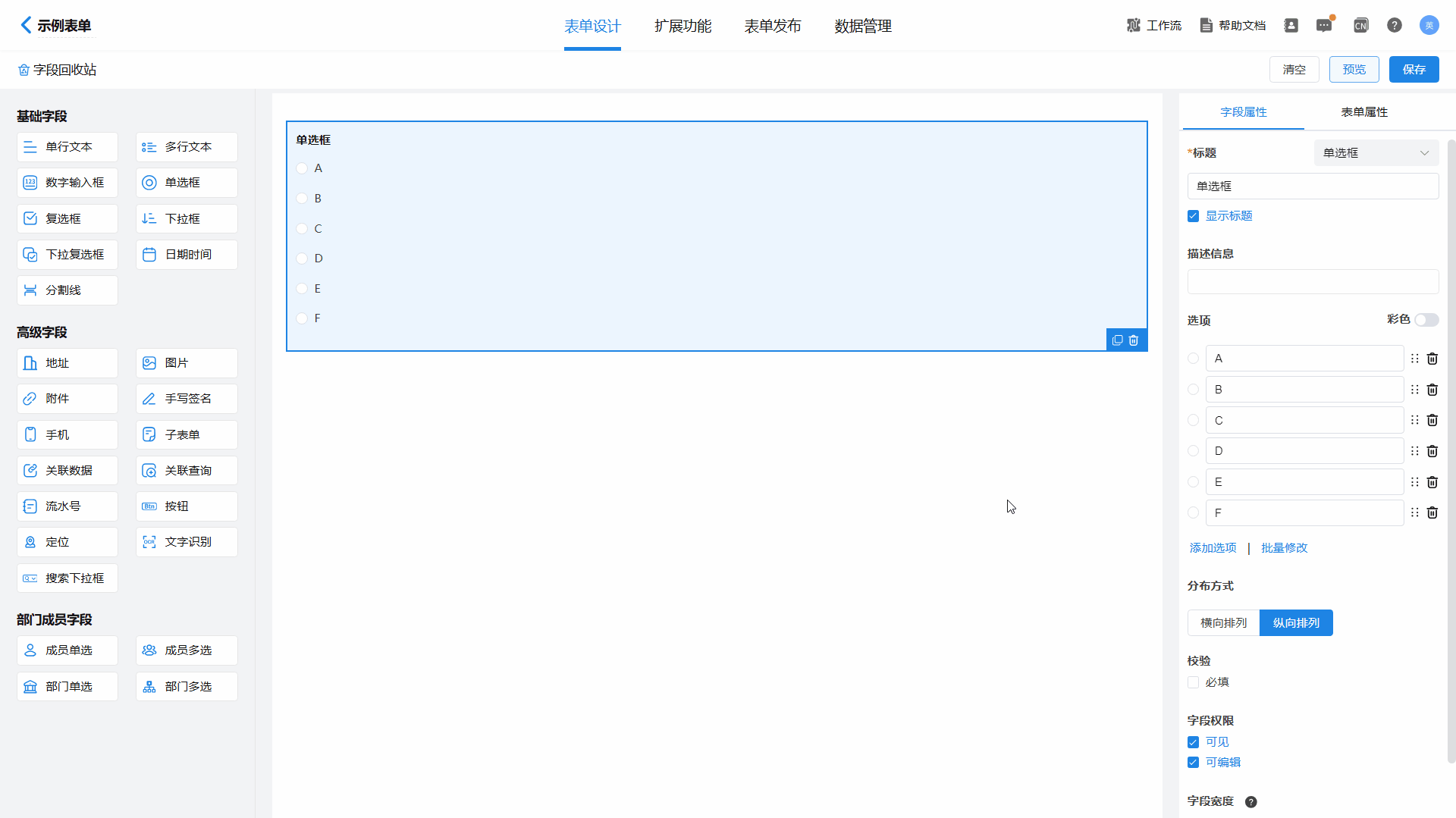
纵向分布:
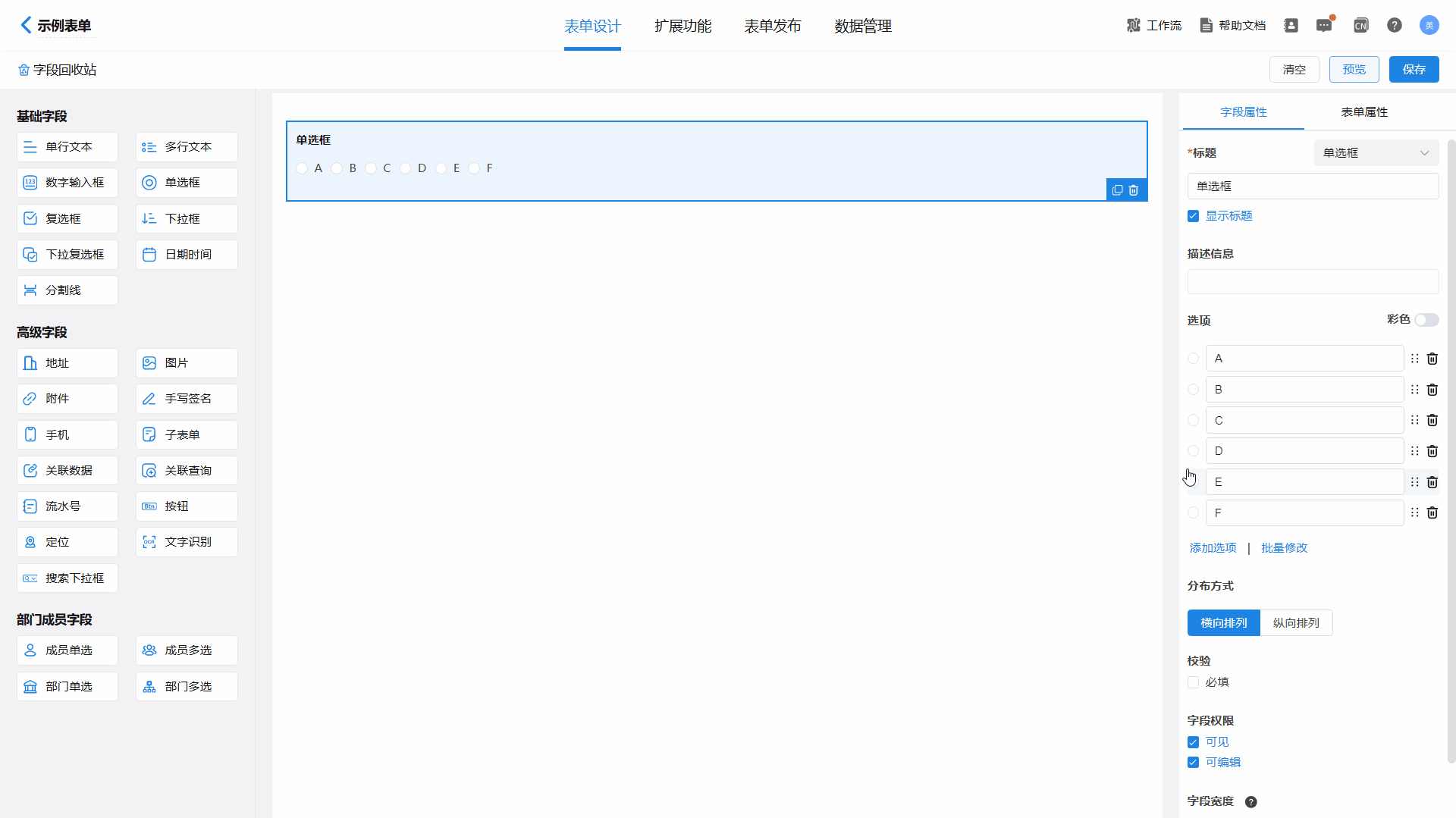
6.复选框
6.1功能概述
复选框允许用户从多个选项中进行选择,通常适用于需要选择多个且选项数量较少的场景。主要应用场景有:
- 在兴趣爱好选择过程中,记载学生所选的多个兴趣领域;
- 在理由选择过程中,记载用户所选的具体原因。
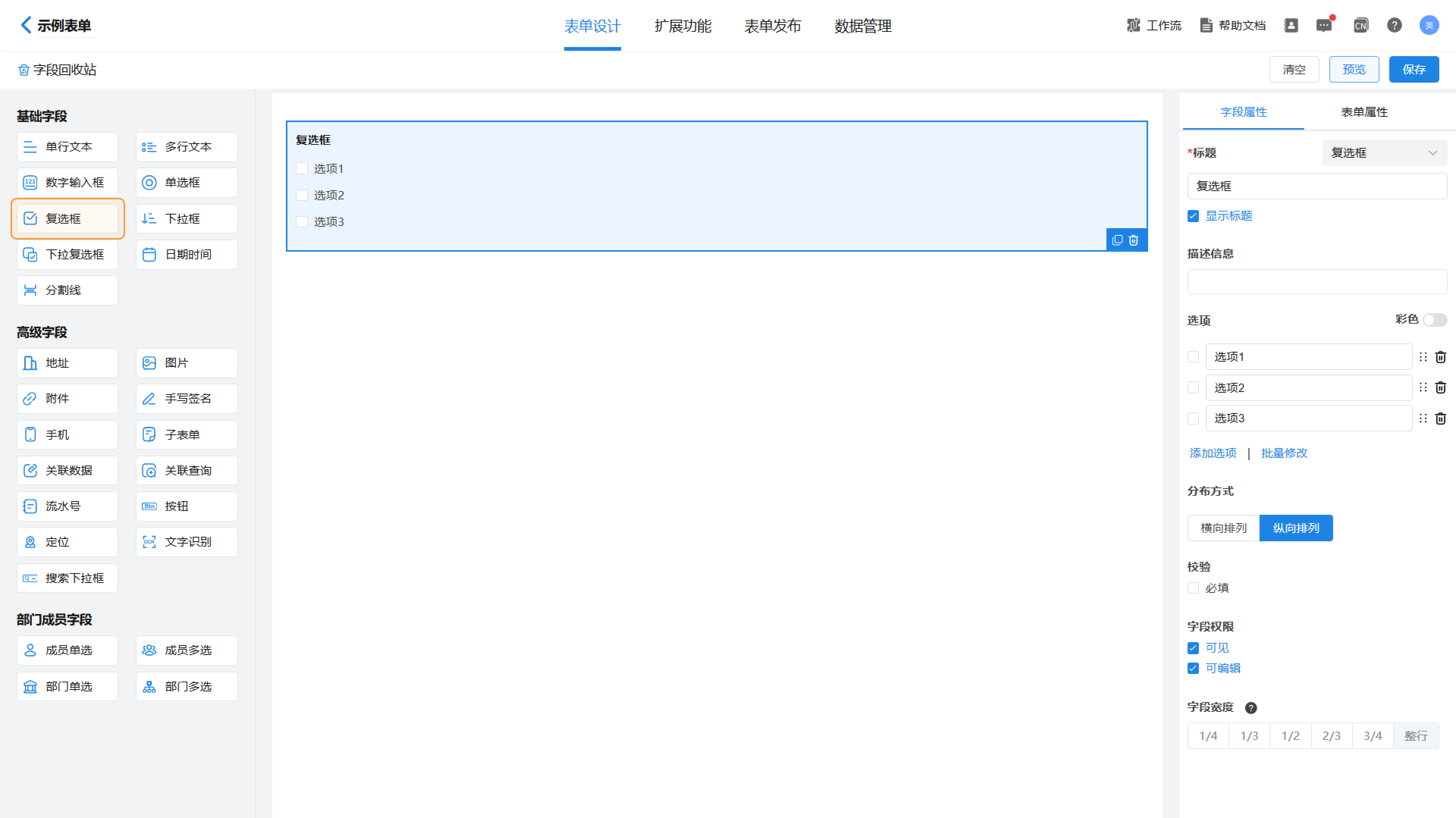
6.2选项设置
复选框设置方法与单选框设置方法相同,区别只在于复选框可选择多个内容。
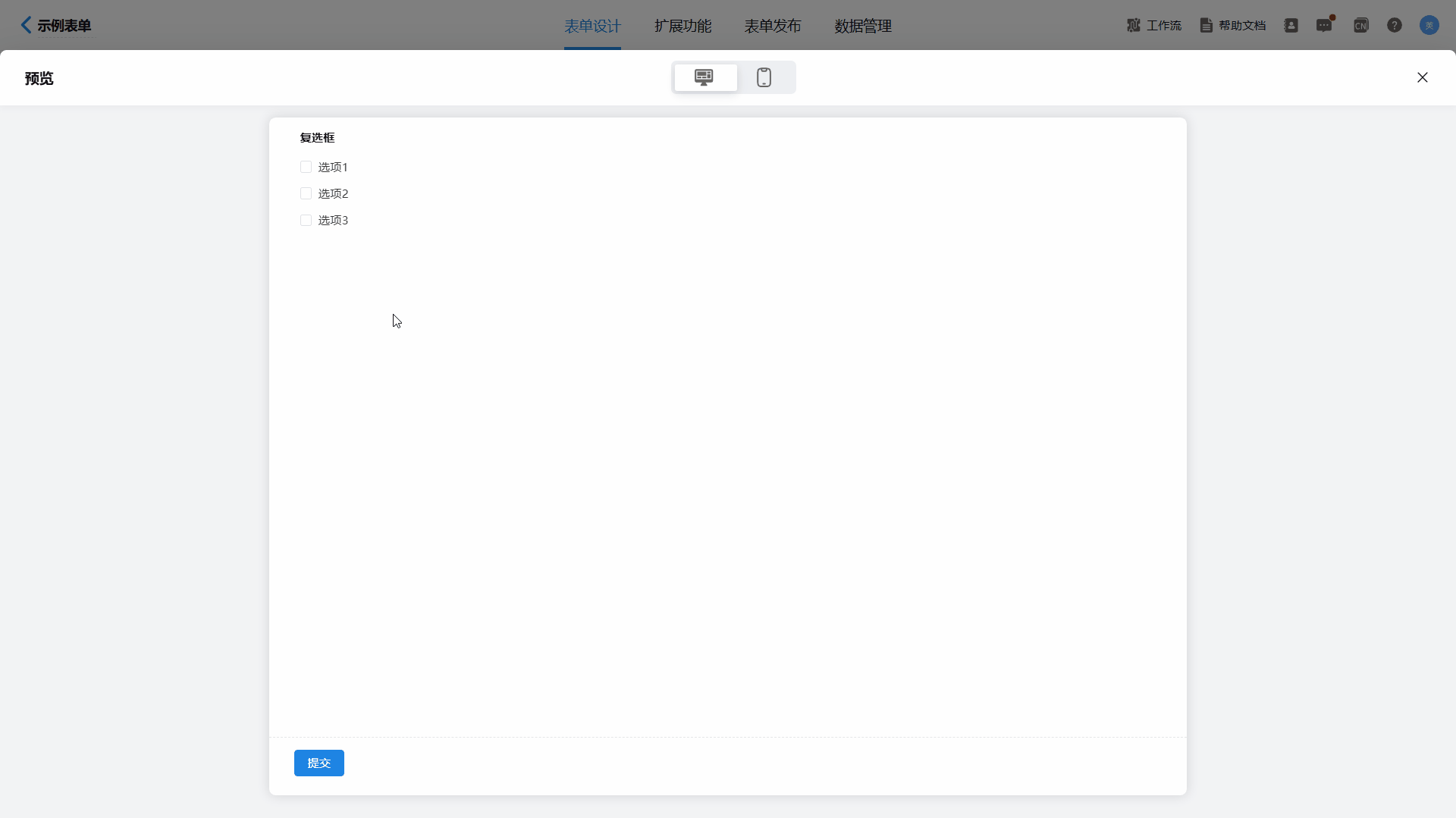
7.下拉框
7.1功能概述
下拉框适用于选项较多时,在多项内容选择中只选一个内容进行数据录入时的场景。点击下拉按钮即可在列表中选择选项。主要应用场景有:
- 在个人信息录入过程中,记载个人的最高学历;
- 在个人信息填写过程中,记录个人的民族信息。
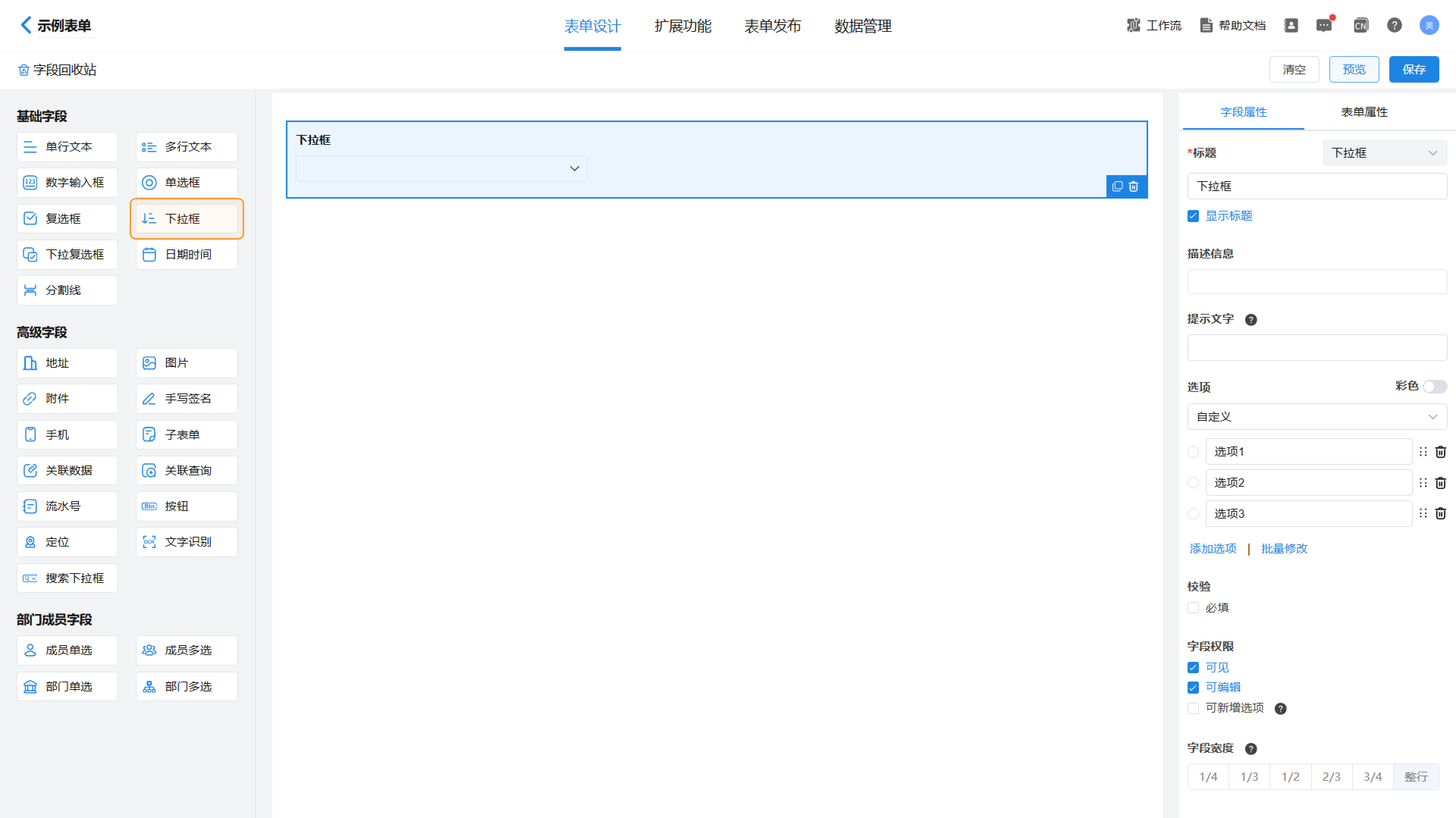
7.2字段切换
下拉框可以和单选框、单行文本字段进行字段类型的转换,实现字段的快速调整。
选中下拉框,在“字段属性”中可以设置字段类型。
选中下拉框,在“字段属性”中可以设置字段类型。
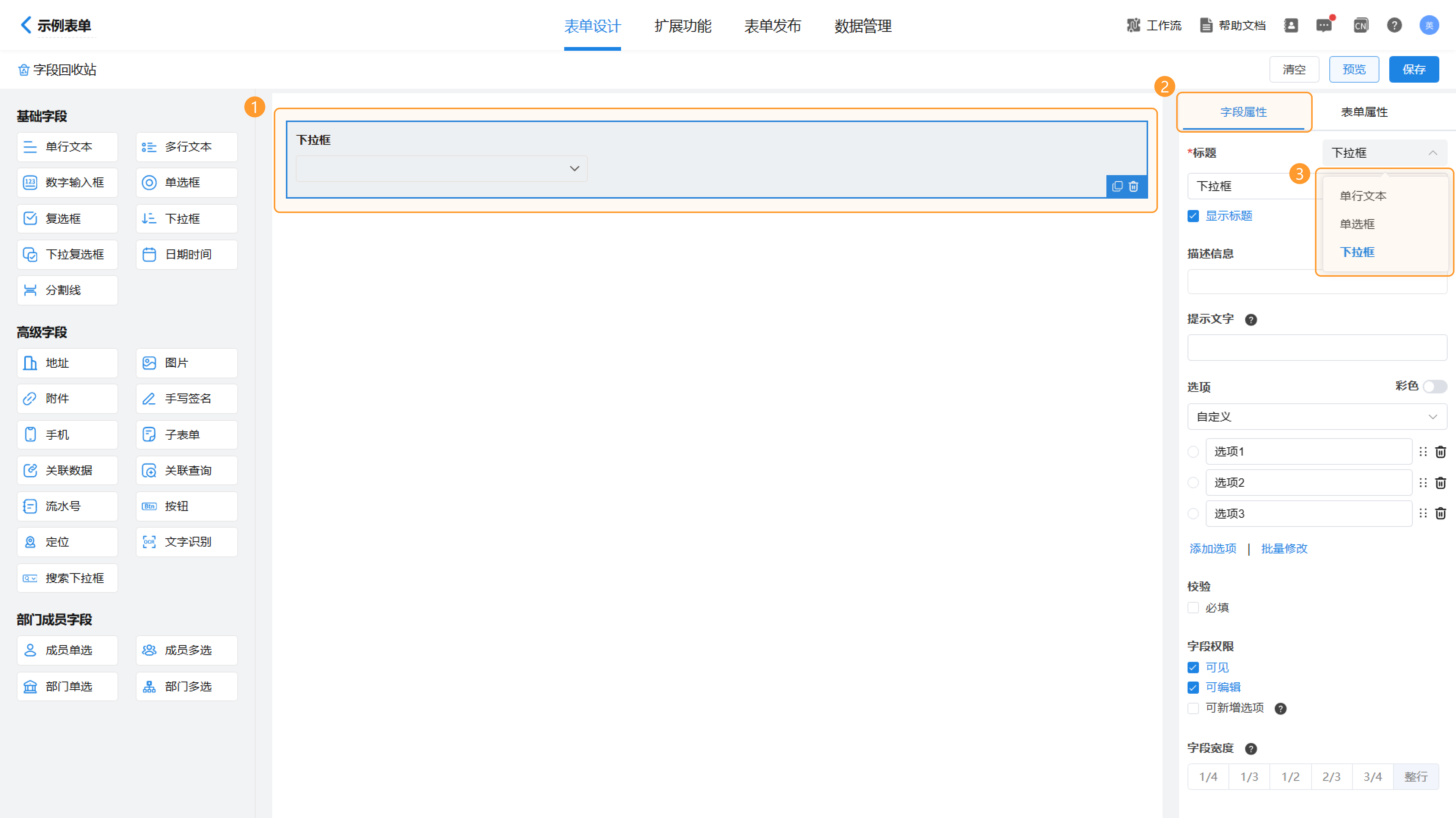
7.3选项设置
下拉框的选项设置方式和单选框、复选框基本相同,唯一不同的在于数据来源。单选框、复选框的选项数据来源于自定义的手动输入,下拉框的选项数据来源有三种:自定义、关联其他表单数据、数据联动。
7.3.1自定义方式
自定义方式需手动录入下拉框各个选项内容,对选项进行排序、删除等操作,还可通过彩色标签对选项进行美化,增强选项区分,操作和单选框、复选框的选项设置相同。
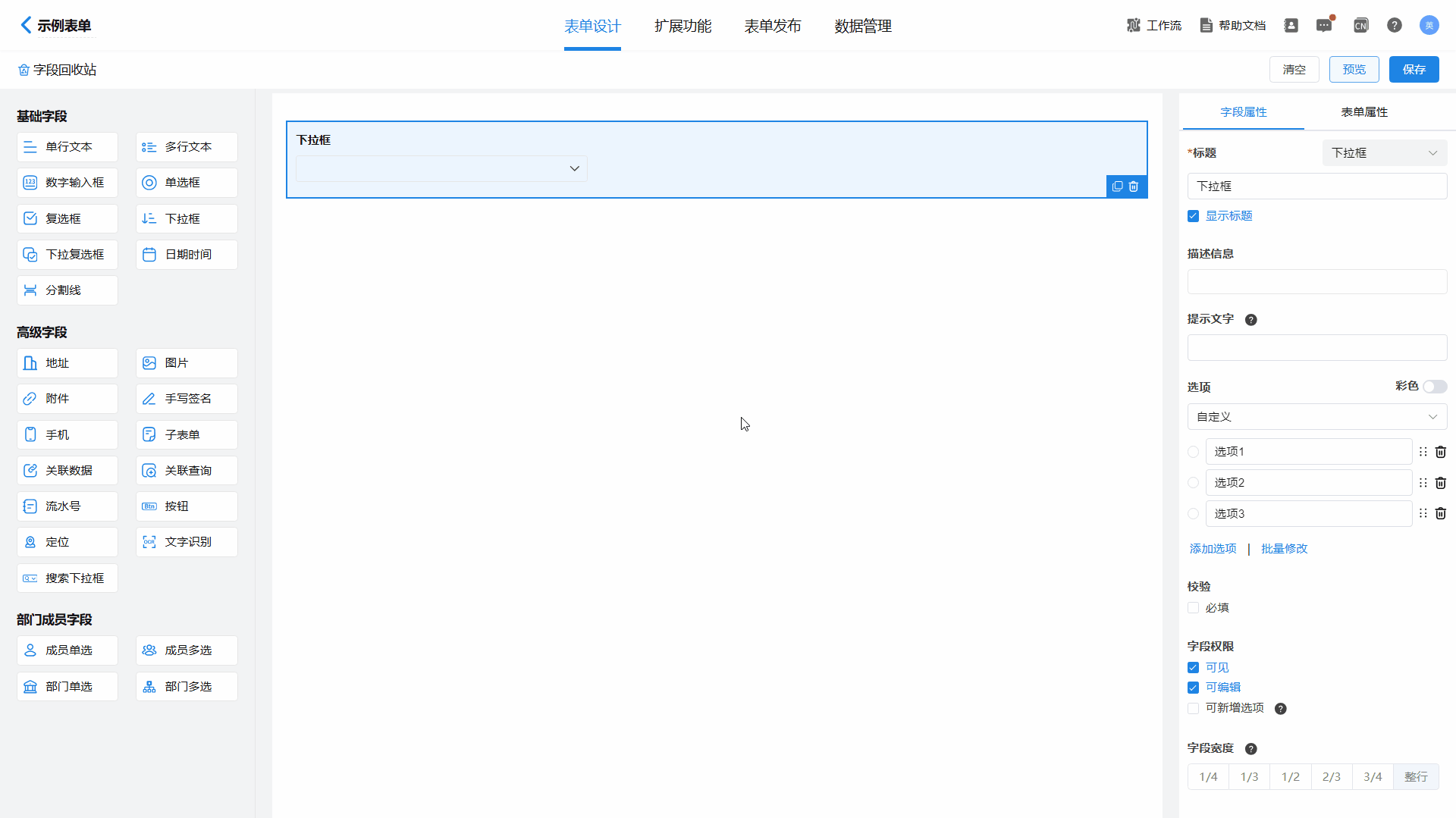
7.3.2关联其他表单数据
关联其他表单数据指的是,将另一个表单中某个字段所录入的全部数据,作为当前表单下拉框的选项进行调用。有关具体的设置规则,请参见:关联其他表单数据。
操作步骤:
(1)在选项中选择“关联其他表单数据”,点击“请输入关键词”选择需要被关联的数据;
(2)选择选项的排序方式,可选择“升序”或“降序”;
(3)点击“添加过滤条件”,在数据过滤配置页面选择联动表单、添加过滤条件、选择联动字段。当存在多个过滤条件时,可以选择满足【所有】或【任一】条件;
(4)全部配置完成后点击“确认”。
操作步骤:
(1)在选项中选择“关联其他表单数据”,点击“请输入关键词”选择需要被关联的数据;
(2)选择选项的排序方式,可选择“升序”或“降序”;
(3)点击“添加过滤条件”,在数据过滤配置页面选择联动表单、添加过滤条件、选择联动字段。当存在多个过滤条件时,可以选择满足【所有】或【任一】条件;
(4)全部配置完成后点击“确认”。
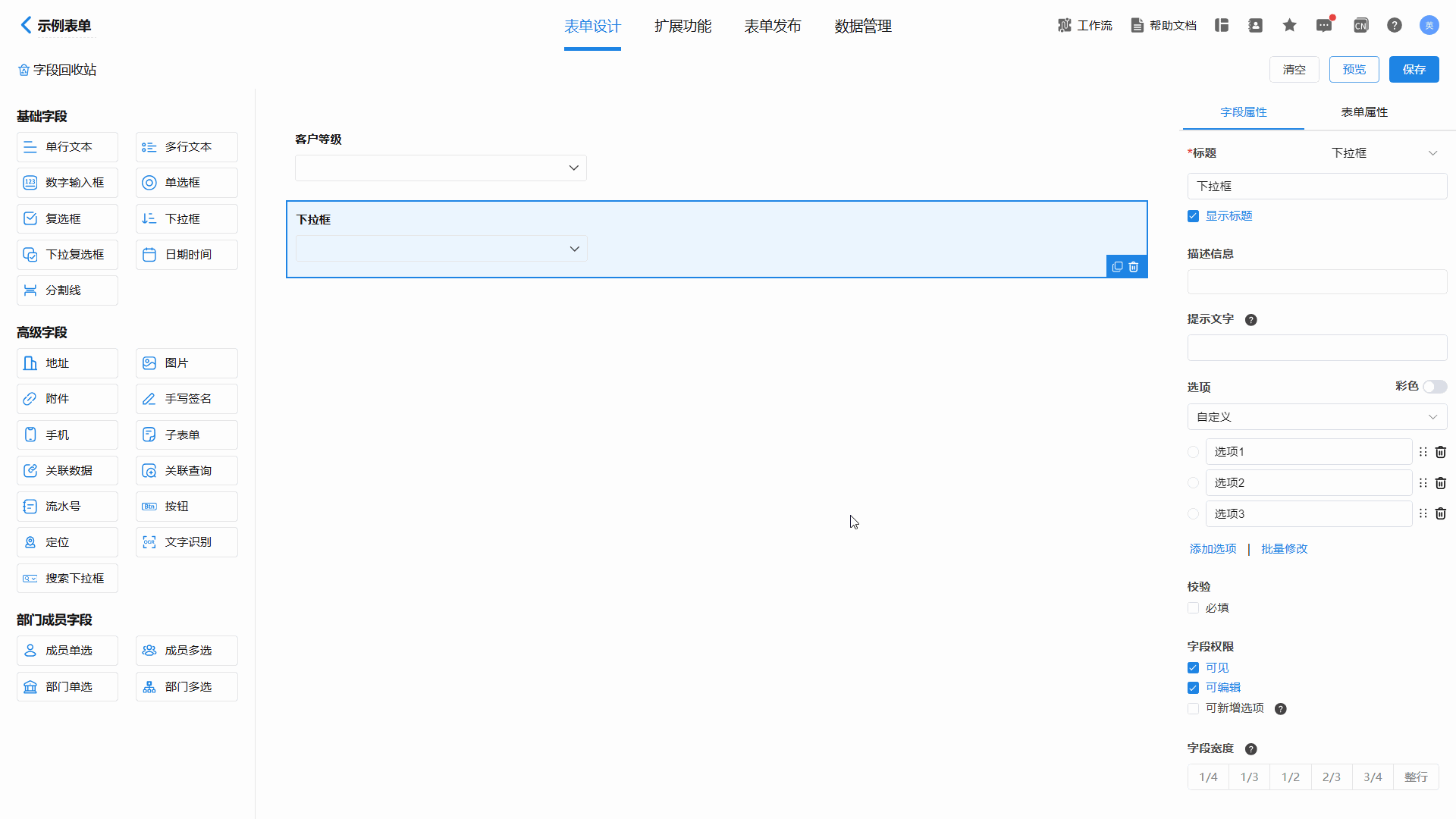
7.3.3数据联动
数据联动是调用其他表单中的数据作为下拉框的选项。具体设置规则参见:数据联动。
(1)在选项中选择“数据联动”,点击“数据联动设置”进入数据联动设置页面;
(2)在数据联动配置页面选择联动表单、添加过滤条件、选择联动字段。当存在多个过滤条件时,可以选择满足【所有】或【任一】条件;
(3)全部配置完成后点击“确认”。
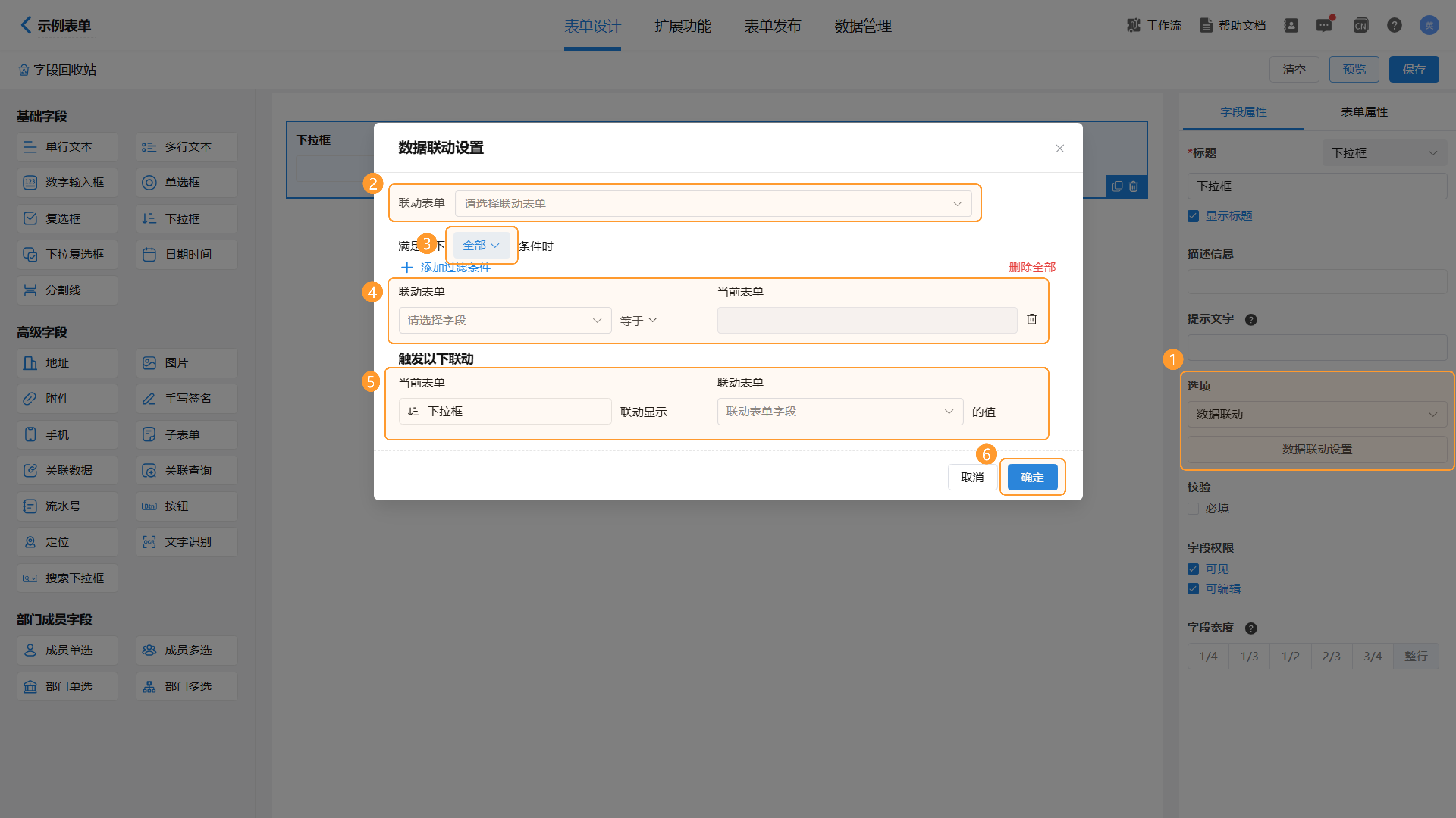
7.4可新增选项
若用户需要填表者自己新增选项,可以勾选“字段属性”中“字段权限”处的“可新增选项”。勾选后,若填表者在填表时没有找到自己所需要的选项,便可以按照提示来新增选项。
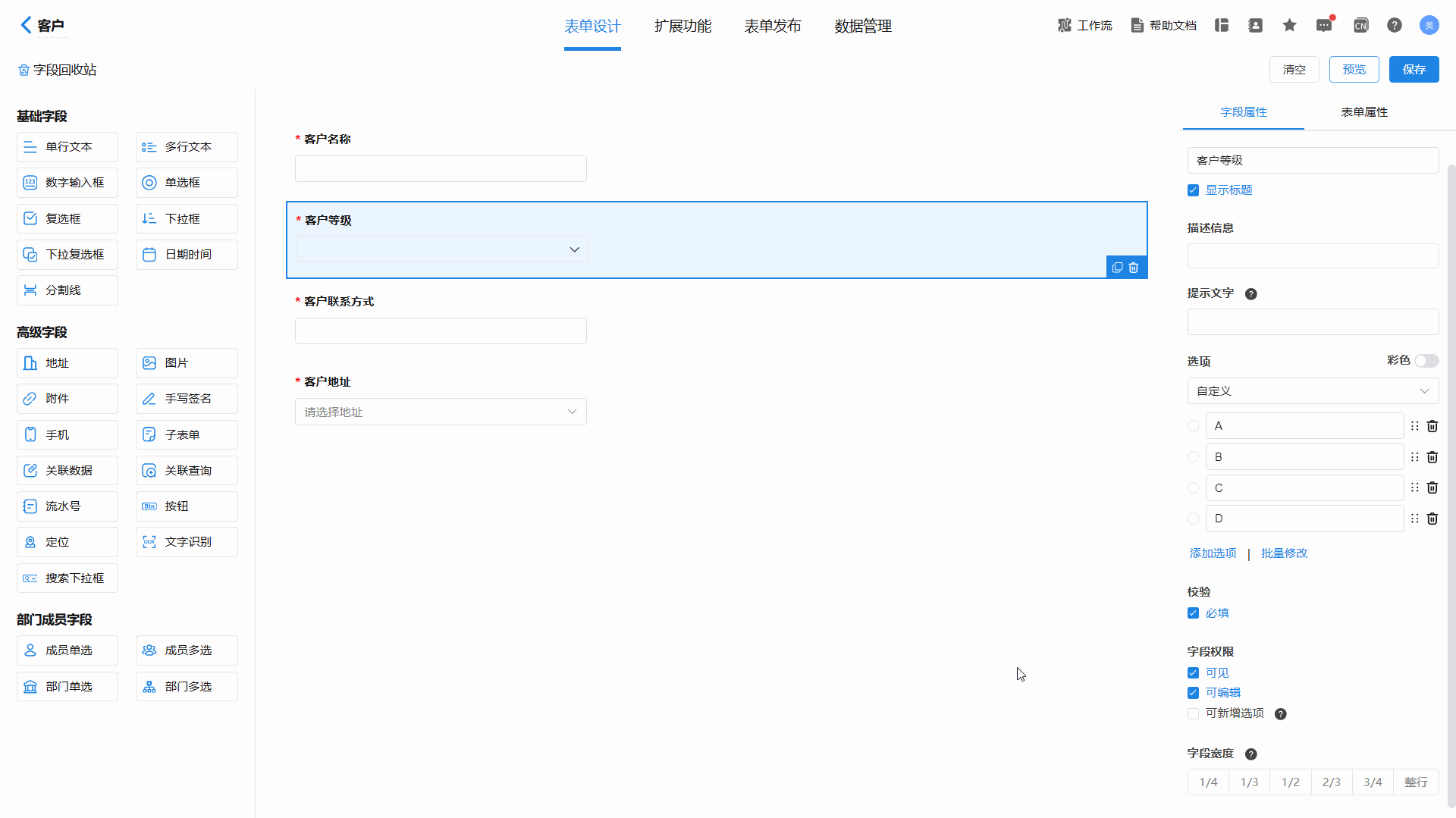
8.下拉复选框
8.1功能概述
下拉复选框适用于选项较多时,在多项内容选择中选择多个内容进行数据录入时的场景。
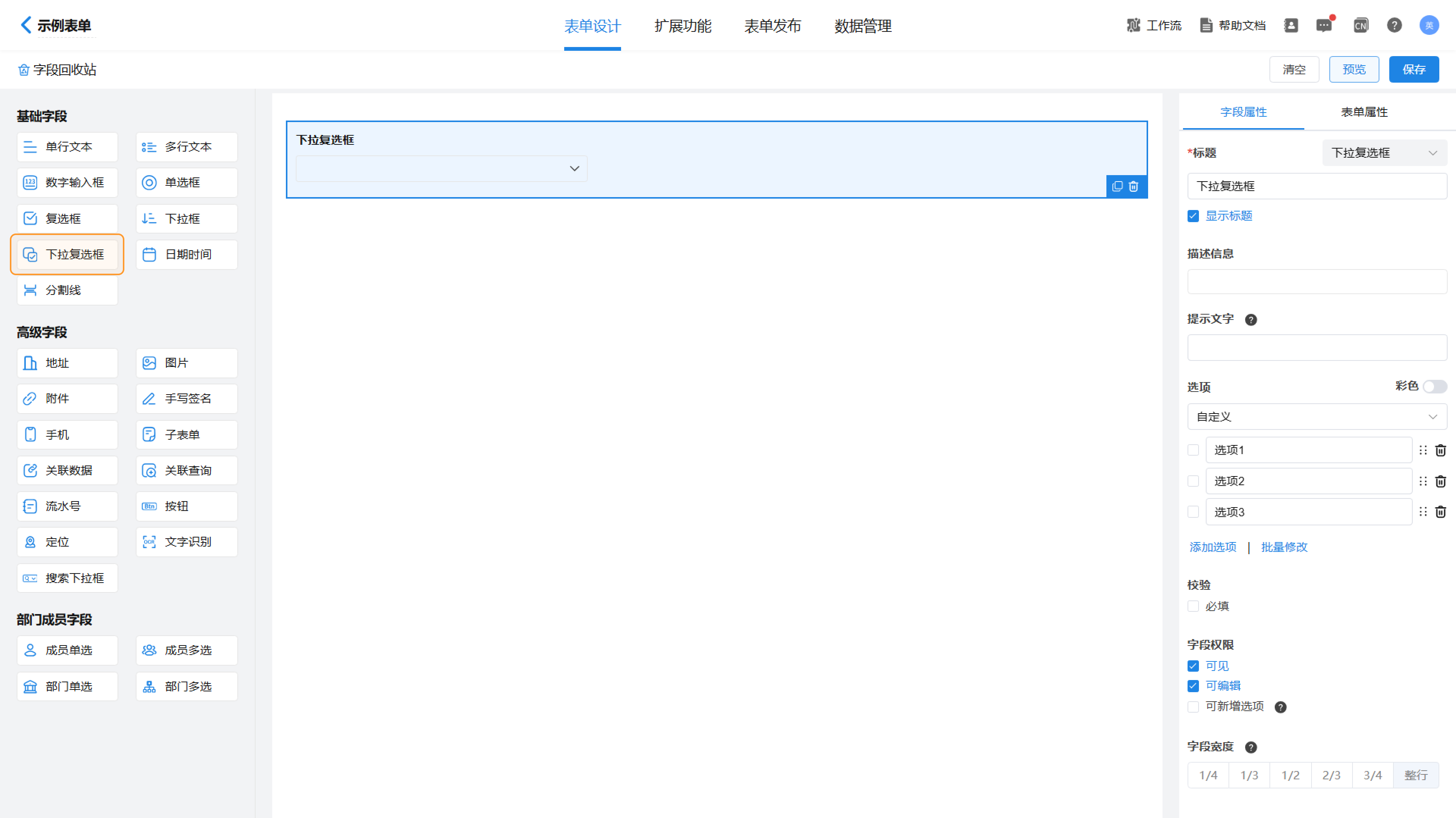
8.2选项设置
下拉复选框选项的设置步骤可视为“复选框”和“下拉框”的结合。它的选项数据来源和“下拉框”一样有三种:自定义、关联其他表单数据、数据联动。
自定义的设置方式同“单选框”“复选框”和“下拉框”,在选项数据来源为自定义是,可以设置彩色标签。
【关联其他表单数据】和【数据联动】的选项设置同复选框,不可以设置彩色标签。
自定义的设置方式同“单选框”“复选框”和“下拉框”,在选项数据来源为自定义是,可以设置彩色标签。
【关联其他表单数据】和【数据联动】的选项设置同复选框,不可以设置彩色标签。
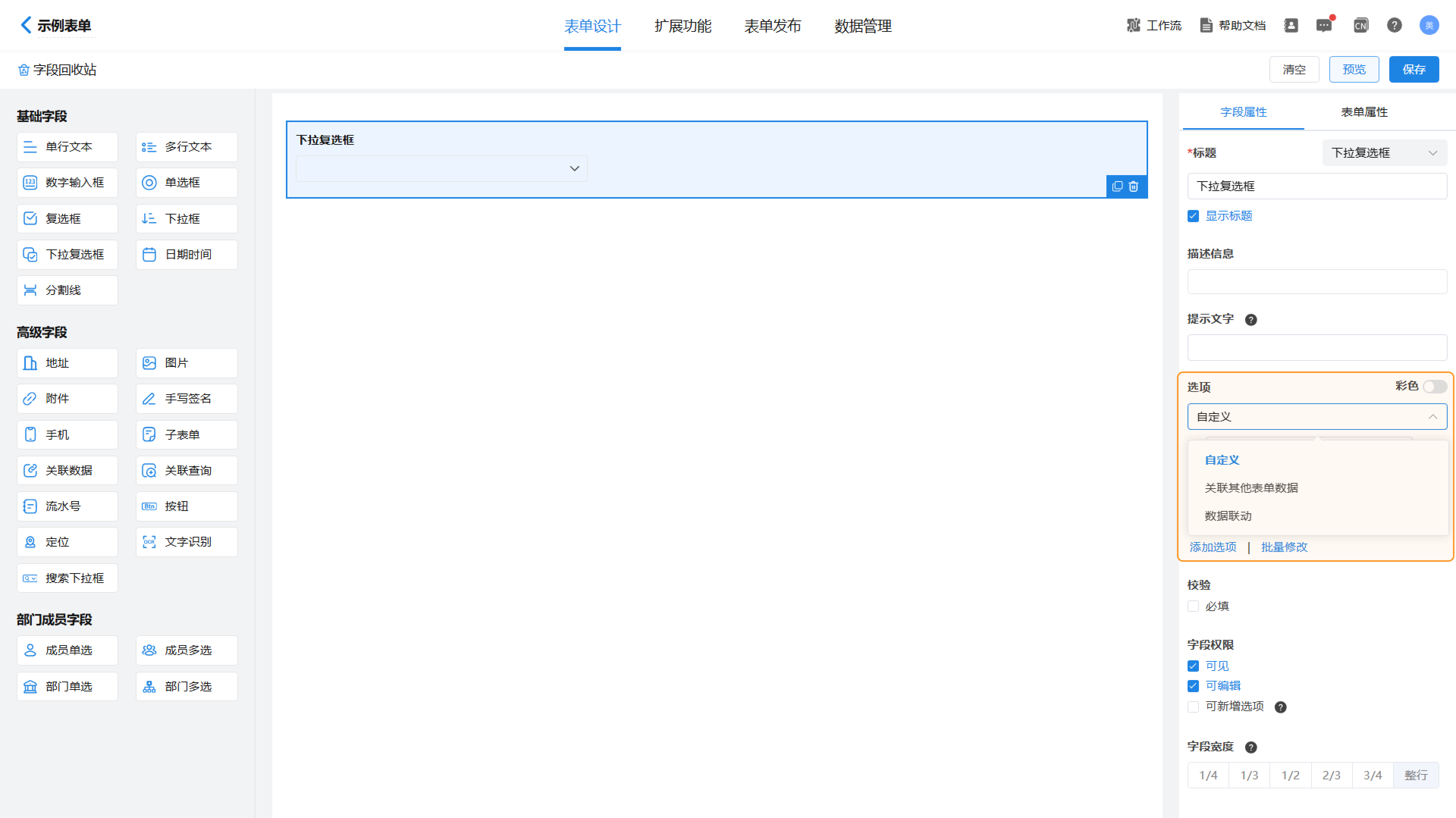
9.日期时间
9.1功能概述
日期字段主要用于收集时间相关的信息,英雄云支持四种类型的时间信息,分别根据需求具体到年、月、日、时、分、秒。主要应用场景有:
- 在成员信息管理过程中,记载成员的生日信息;
- 在生产流程管理中,记载员工的生产报工信息。
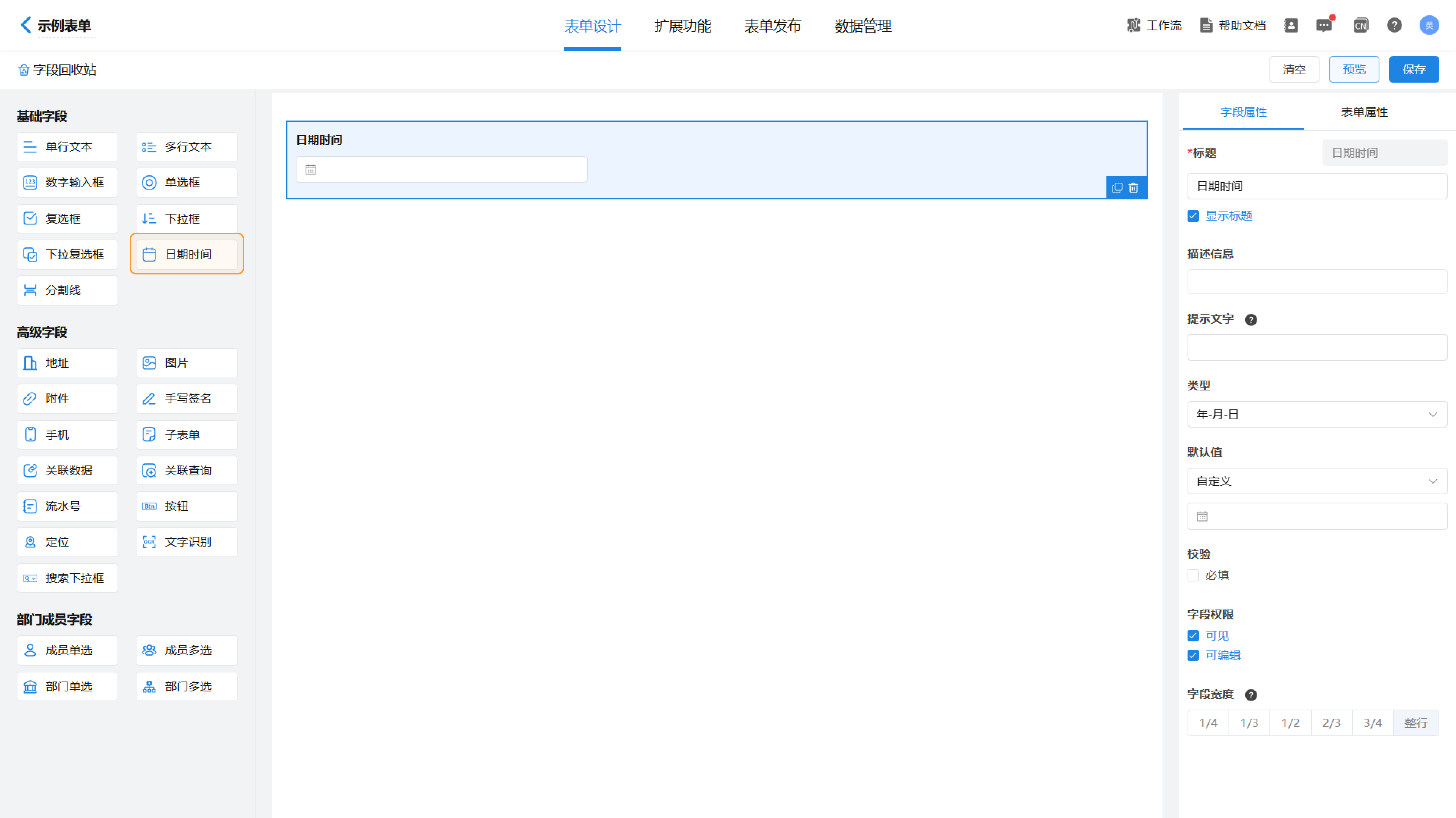
9.2类型
在右侧“字段属性”中“类型”处,可以修改日期时间字段类型,分别为“年-月”、“年-月-日”、“年-月-日 时:分”以及“年-月-日 时:分:秒”。
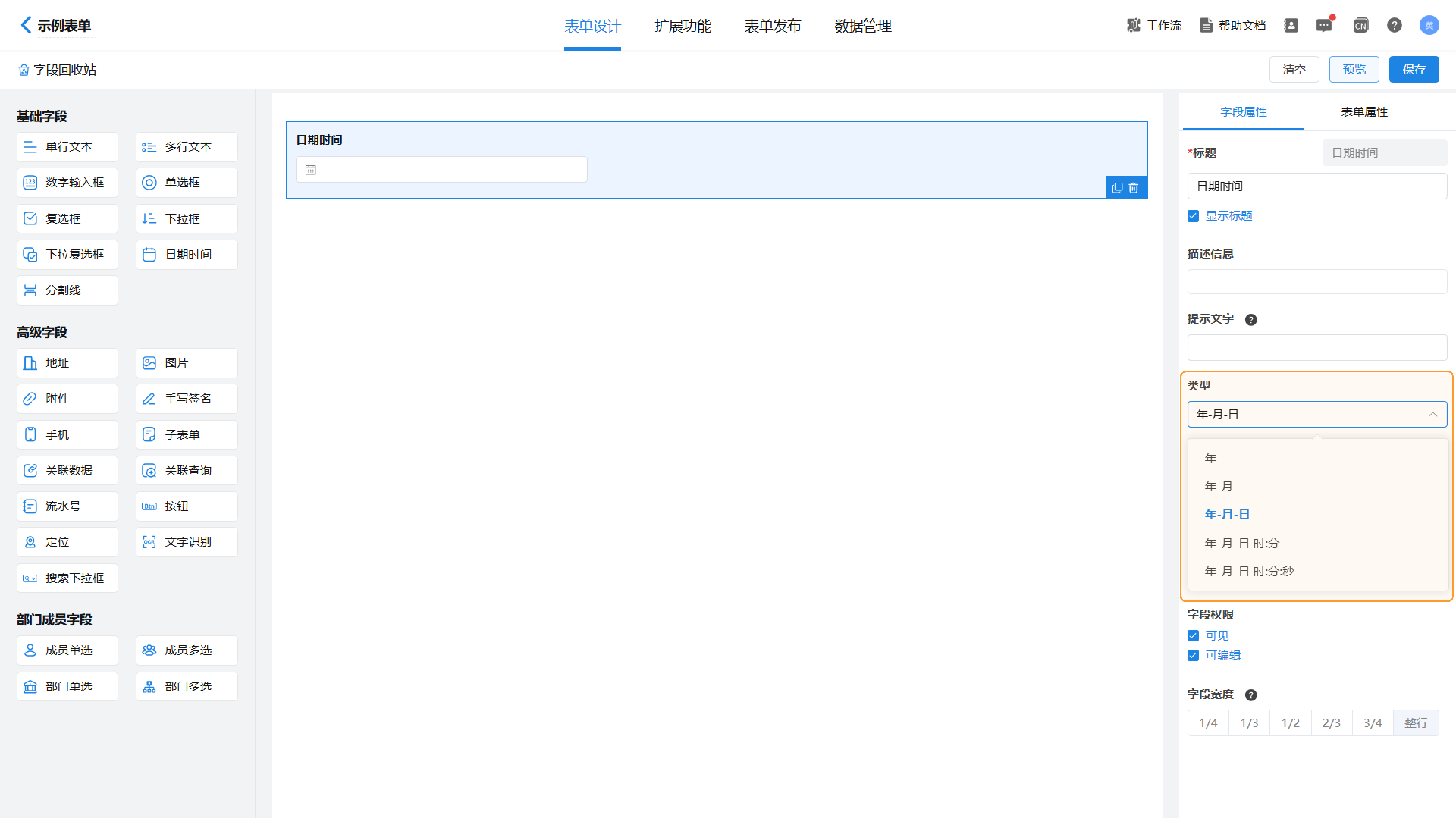
9.3日期默认值设置
日期时间的【默认值】有四种类型:自定义、填写当时、公式编辑以及数据联动。
- 自定义:填表者手动选择日期时间。
- 填写当时:表单自动获取并填充访问表单的时间。
- 公式编辑:当涉及到比较复杂的日期时间计算时,需要在默认值中进行公式编辑。详情可查看:日期函数。
- 数据联动:此处的数据联动设置,可以关联同一个应用内其他表单的日期字段,并在填表者打开的时候自动填充到当前表单中。
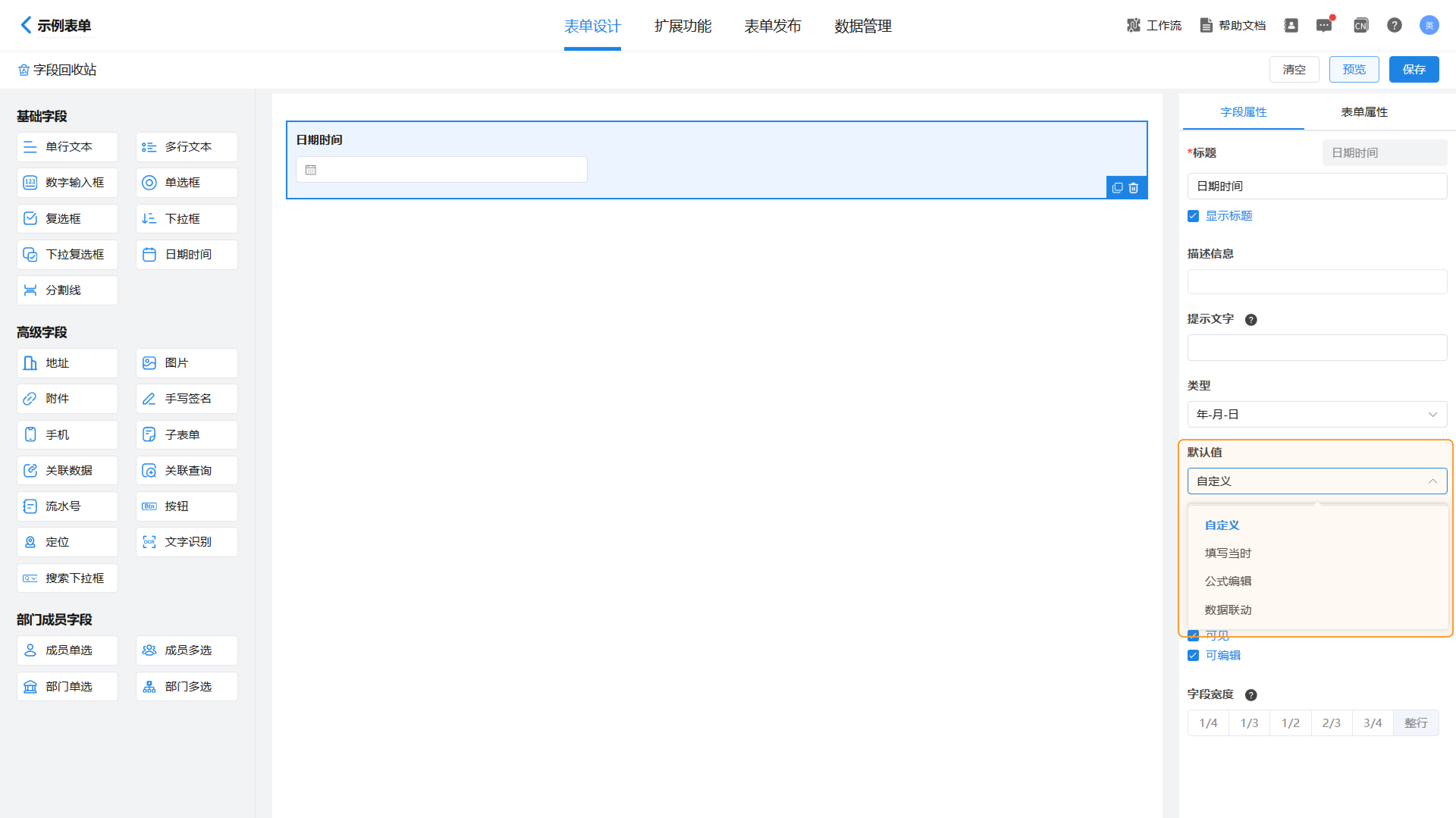
10.时间
10.1功能概述
时间字段与日期时间字段的区别主要在时间字段仅记录时分秒信息(如:08:30:00),适用于排班、考勤等场景;而日期时间字段则同时包含年月日与时分秒(如:2023-05-15 08:30:00),适合需要完整时间戳的场景。
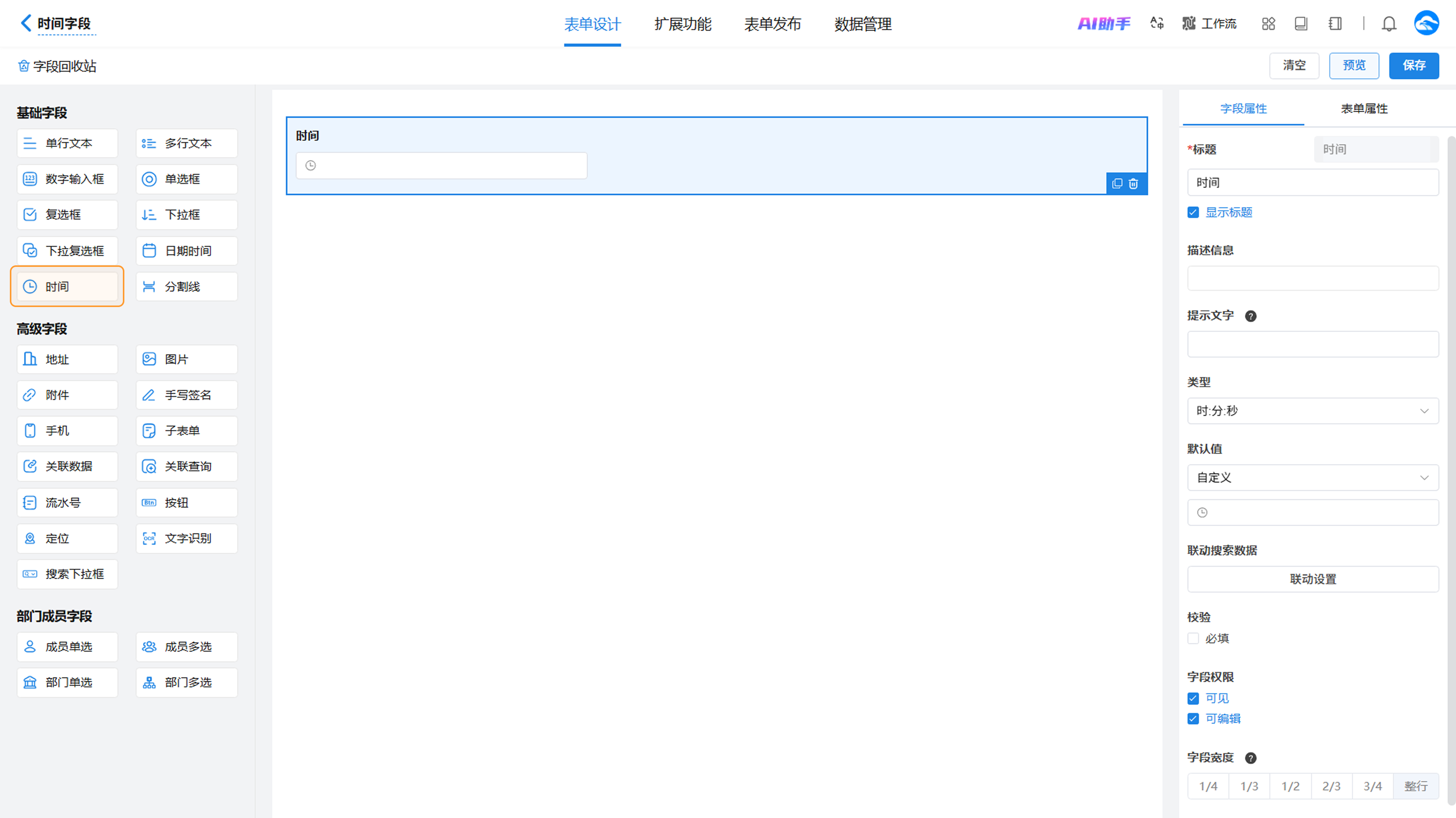
10.2类型
在右侧“字段属性”中“类型”处,可以修改时间字段类型,分别为“时:分”与“时:分:秒”。
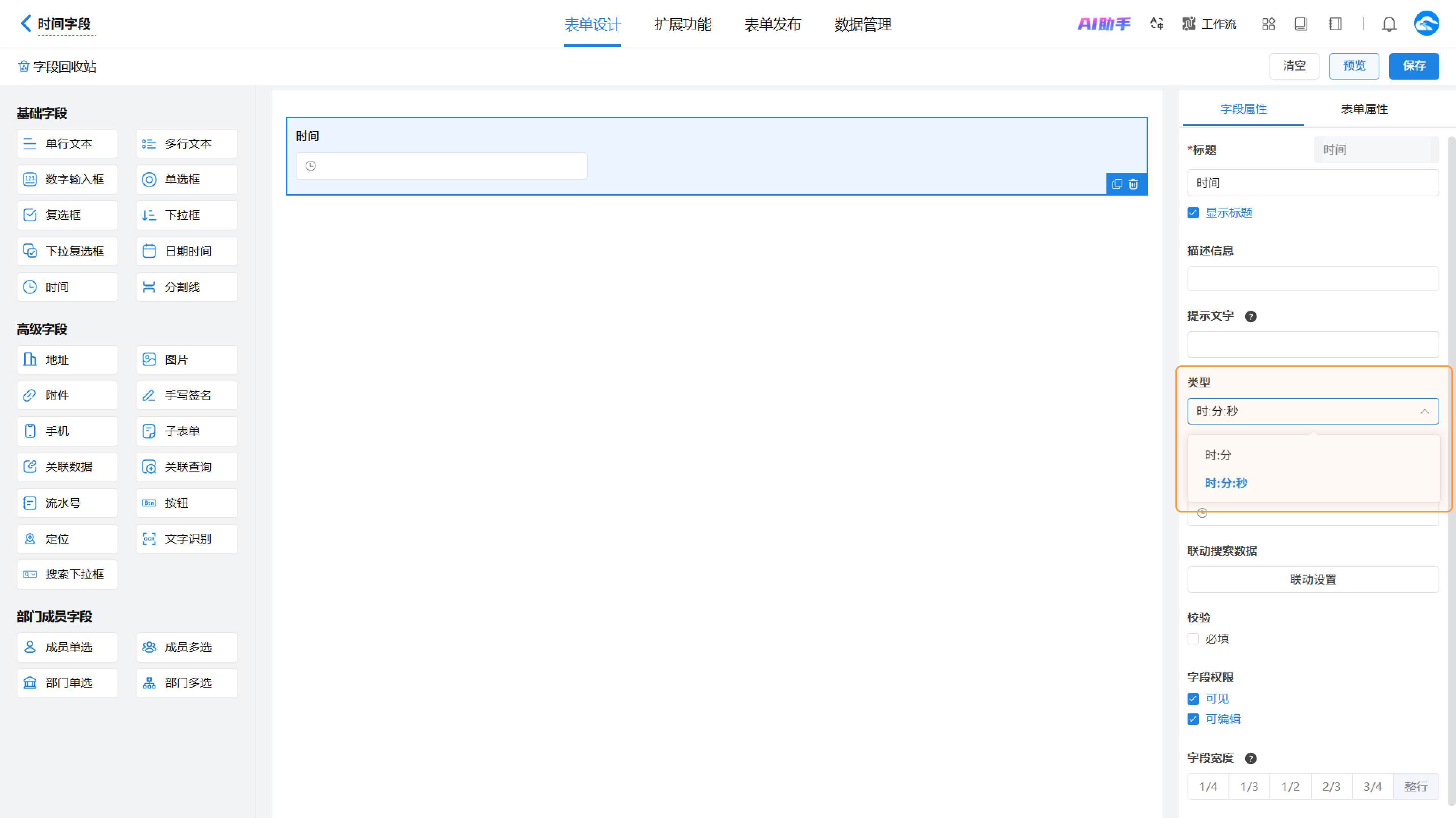
10.3默认值设置
时间字段的【默认值】有四种类型:自定义、填写当时、公式编辑以及数据联动。
- 自定义:填表者手动选择日期时间。
- 填写当时:表单自动获取并填充访问表单的时间。
- 公式编辑:当涉及到比较复杂的日期时间计算时,需要在默认值中进行公式编辑。详情可查看:日期函数。
- 数据联动:此处的数据联动设置,可以关联同一个应用内其他表单的日期字段,并在填表者打开的时候自动填充到当前表单中。
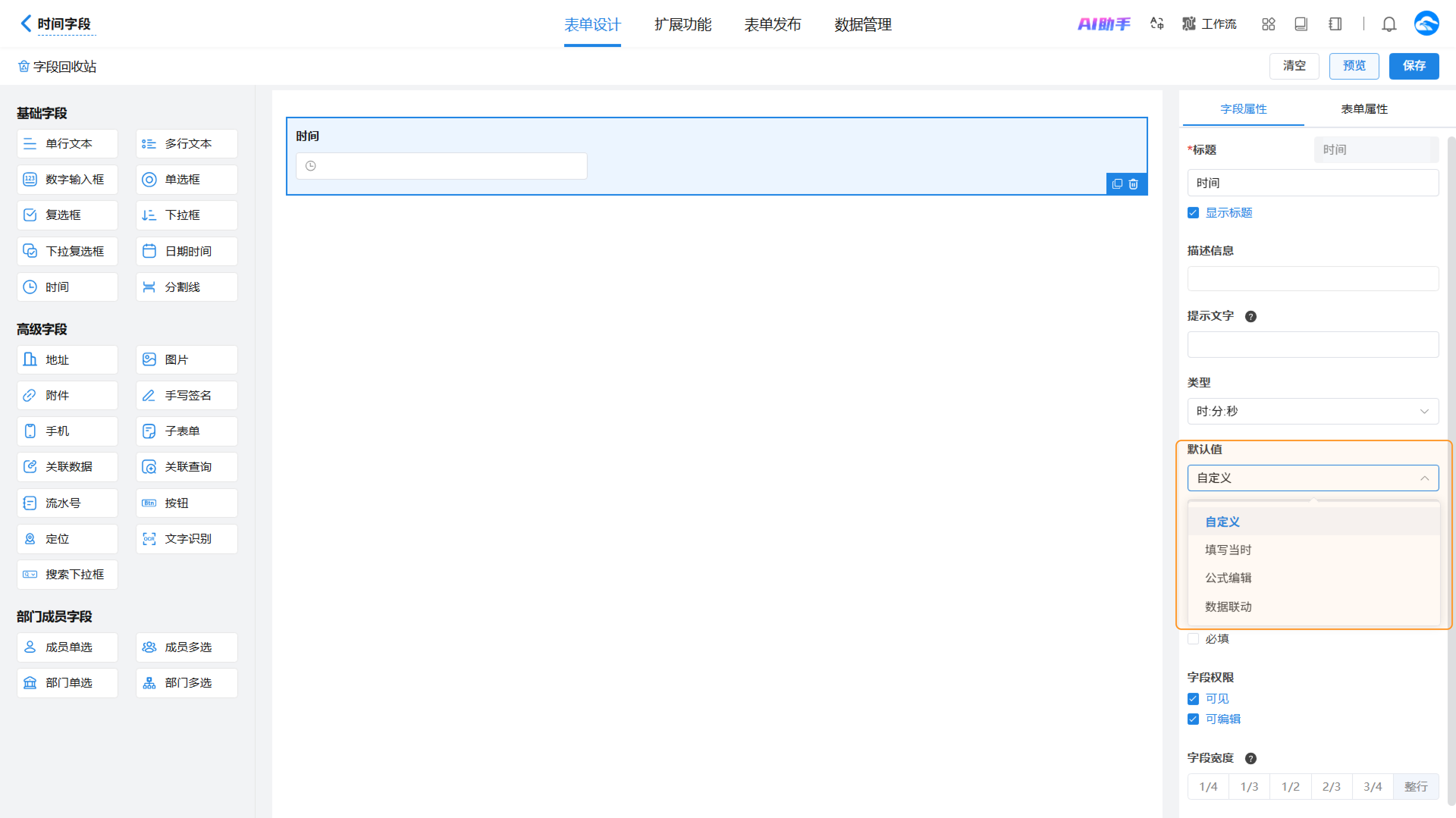
11.分割线
11.1功能概述
使用分割线可以将一个表单分成多个部分,使表单的结构更加清晰,同时也起到了对分隔线以下的信息进行说明的作用。当一张表单中需要填写的信息较多时,“分割线”字段就可以很好地将各个需要填写的信息模块区分。
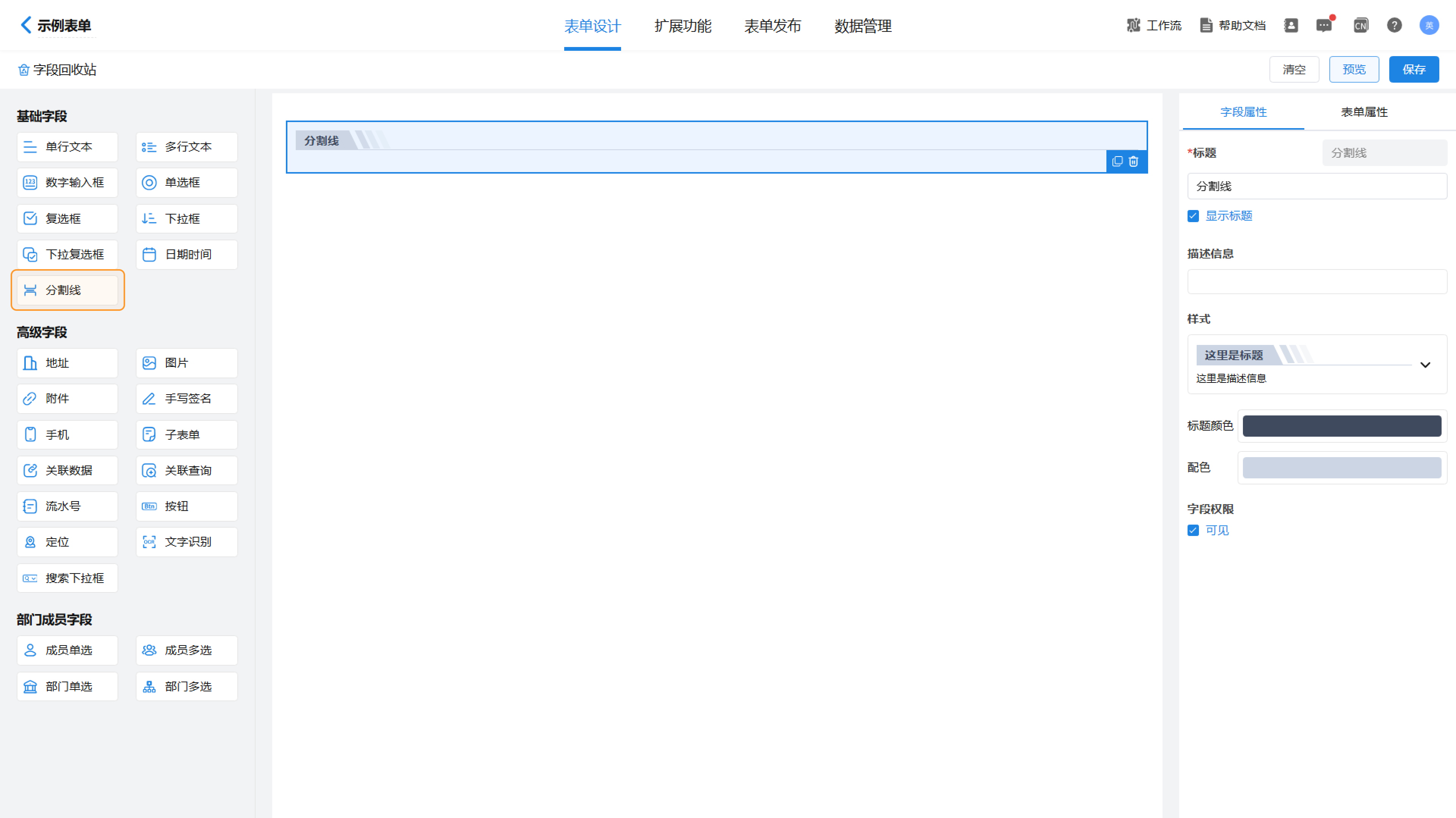
11.2分割线样式
选中分割线字段,在“字段属性”中“样式”处可以切换分割线的展示样式。英雄云提供了 8 种分割线样式供用户选择,可以根据表单内容自行选取合适的样式。
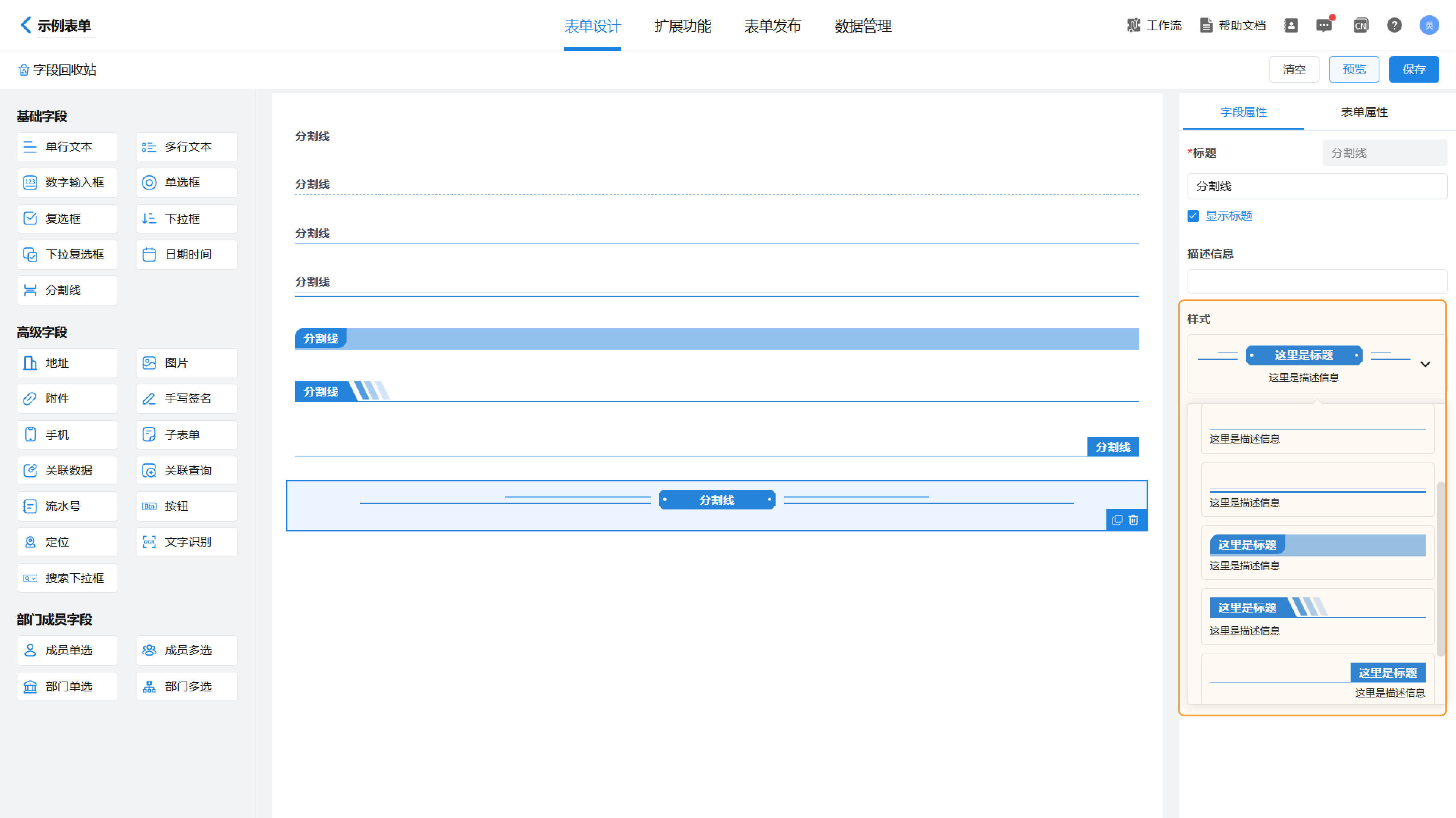
11.3分割线颜色
选中需要改变颜色的分割线后,可以点击“字段属性”中的“标题颜色”与“配色”来改变分割线的颜色。